UNIVERSIDADE TECNOLÓGICA FEDERAL DO PARANÁ DEPARTAMENTO ACADÊMICO DE INFORMÁTICA CURSO DE ESPECIALIZAÇÃO EM TECNOLOGIA JAVA CEZAR AUGUSTO MEZZALIRA
|
|
|
- Jerónimo Soares
- 5 Há anos
- Visualizações:
Transcrição
1 UNIVERSIDADE TECNOLÓGICA FEDERAL DO PARANÁ DEPARTAMENTO ACADÊMICO DE INFORMÁTICA CURSO DE ESPECIALIZAÇÃO EM TECNOLOGIA JAVA CEZAR AUGUSTO MEZZALIRA IDENTIFICAÇÃO DE SIGLAS EM TEXTOS MONOGRAFIA DE ESPECIALIZAÇÃO PATO BRANCO 2015
2 CEZAR AUGUSTO MEZZALIRA IDENTIFICAÇÃO DE SIGLAS EM TEXTOS Trabalho de Conclusão de Curso, apresentado ao III Curso de Especialização em Tecnologia Java, do Curso de Especialização em Tecnologia Java, do Departamento Acadêmico de Informática, da Universidade Tecnológica Federal do Paraná, Câmpus Pato Branco, como requisito parcial para obtenção do título de Especialista. Orientadora: Profa. Beatriz Terezinha Borsoi PATO BRANCO 2015
3
4 RESUMO MEZZALIRA, Cezar Augusto. Identificação de siglas em textos f. Monografia (Trabalho de especialização) Departamento Acadêmico de Informática, Universidade Tecnológica Federal do Paraná, Câmpus Pato Branco. Pato Branco, Trabalhos acadêmicos (como relatórios de estágio e de projetos de pesquisa e extensão, monografias e dissertações) geralmente possuem listas de siglas (compostas pelas letras iniciais de palavras e expressões), abreviaturas (parte da palavra) e acrônimos (letras ou sílabas iniciais de expressões formando palavras pronunciáveis). Essas listas devem conter todos os termos (siglas, abreviaturas, acrônimos) dessa natureza que constam no texto e sua respectiva descrição. No texto, esse tipo de termo deve ser precedido, na primeira ocorrência, da sua descrição. A localização dos termos no texto e a sua descrição na primeira ocorrência é uma atividade trabalhosa, especialmente se o texto é extenso. Visando auxiliar nessa atividade, um aplicativo foi desenvolvido com o objetivo de identificar as siglas no texto, descrevê-las em sua primeira ocorrência e gerar a listagem desses termos com a respectiva descrição. O aplicativo desenvolvido é para ambiente web e foi implementado utilizando Java e tecnologias associadas ao desenvolvimento web, como o Spring. A Apache POI foi utilizada na implementação de uma das funcionalidades principais do sistema que é a identificação dos termos no texto. Para a consulta de termos visando identificar a sua descrição, um banco de dados é utilizado. As funcionalidades para a geração da lista e descrição das siglas foram implementadas em um aplicativo já existente desenvolvido com o objetivo de cadastrar siglas e seus significados e possibilitar a busca de siglas, gerando listagens. Como restrições ao trabalho implementado, destaca-se a de somente serem manipulados arquivos no formato.docx. Palavras-chave: Apache POI. Java para web. Listagem de siglas.
5 ABSTRACT MEZZALIRA, Cezar Augusto. Identification of acronyms in texts f. Monografia (Trabalho de especialização) Departamento Acadêmico de Informática, Universidade Tecnológica Federal do Paraná, Câmpus Pato Branco. Pato Branco, Academic papers (such as training report and research projects and extension, monographs and dissertations) generally have list of acronyms (composed by the initial letters of words and phrases), abbreviations (of the word) and acronyms (letters or initial syllables of expressions forming pronounceable words). These lists must contain all terms (acronyms, abbreviations) that kind that are contained in the text and their respective description. In the text, these kinds of terms must to be preceded, in the first occurrence, from your description. The location of the terms in the text and the description in the first occurrence is a laborious activity, especially if is a long text. Aiming to assist in this activity, an application was developed in order to identify the acronyms in the text, describe them on their first occurrence and generate a list of these terms with their descriptions. The developed application is to web ambience and was implemented using Java and Technologies associated with web development, such as Spring. The Apache POI was used in the implementation in one of the main features of the system, which is the identification of the terms in the text. For the query terms to identify the description, a database is used. The features to generate a list of acronyms and their description have been implemented in a preexisting application, developed with the aim of register acronyms and their meanings and enable the search of the acronyms, generating listings. The main restriction for the implemented work is that the only handled files are those in the.docx format. Keywords: Apache POI. Web Java. Acronyms.
6 LISTA DE FIGURAS Figura 1 - Sequência de métodos para utilização da rotina de leitura e alteração de arquivo Figura 2 - Diagrama de casos de uso da rotina de leitura Figura 3 - Tela inicial Glossarium Figura 4 - Acesso à rotina de leitura de documentos Figura 5 - Tela da rotina de leitura de documentos Figura 6 - Disposição das funcionalidades da rotina Figura 7 - Botão para escolher arquivo Figura 8 - Tela de seleção de arquivo Figura 9 - Arquivo selecionado para upload Figura 10 - Lista de siglas extraídas do texto Figura 11 - Botão para pesquisa das siglas extraídas Figura 12 - Lista de siglas extraídas e lista de siglas encontradas Figura 13 - Lista de siglas selecionadas Figura 14 - Download do arquivo atualizado... 30
7 LISTAGENS DE CÓDIGOS Listagem 1 - Código template default.xhtml Listagem 2 - Componente de upload Primefaces Listagem 3 - Componente DataList do Primefaces Listagem 4 - Método onrowselect chamado via ajax Listagem 5 - Método onrowunselect chamado via ajax Listagem 6 - Método readdocxfile Listagem 8 - Implementação do método validterm Listagem 9 - Implementação dos métodos auxiliares addterm e removeparenthesis Listagem 10 - Implementação do método atualizardocumento Listagem 11 - Implementação do método replaceondocx Listagem 12 - Implementação do método replaceterms Listagem 13 - Implementação do método replacesectionlistondocx Listagem 14 - Implementação do método findbysiglain... 44
8 LISTA DE SIGLAS ABNT API HTML JSF MVC NBR UTFPR Associação Brasileira de Normas Técnicas Application Programming Interface HyperText Markup Language JavaServer Faces Model-View-Controller Norma Brasileira Universidade Tecnológica Federal do Paraná
9 SUMÁRIO 1 INTRODUÇÃO OBJETIVOS Objetivo Geral Objetivos Específicos JUSTIFICATIVA ESTRUTURA DO TRABALHO REFERENCIAL TEÓRICO DESCOBERTA DE PADRÕES EM TEXTO MATERIAIS E MÉTODO MATERIAIS MÉTODO RESULTADOS ESCOPO DO SISTEMA MODELAGEM DO SISTEMA APRESENTAÇÃO DO SISTEMA IMPLEMENTAÇÃO DO SISTEMA CONCLUSÃO REFERÊNCIAS APÊNDICE A - TESTES E ETAPAS DE EXECUÇÃO... 49
10 9 1 INTRODUÇÃO Em textos acadêmicos, como relatórios, trabalhos de conclusão de curso e outros, por indicação das diversas normas que parametrizam apresentação desses trabalhos e são propostas pela Associação Brasileira de Normas Técnicas (ABNT) (FACEMA, 2013) é necessário que as siglas, as abreviaturas e os acrônimos sejam descritas em seu primeiro uso e sejam geradas listas agrupadas ou separadas por tipo, contendo o termo e a respectiva descrição. Nessas listagens e no texto, se a sigla, abreviatura ou acrônimo, genericamente denominado por termo neste texto, é de língua estrangeira deve ser grafado em itálico, no texto (em sua primeira ocorrência) e nas listagens. Sigla é definida pela Norma Brasileira (NBR) como a reunião das letras iniciais dos vocábulos fundamentais de uma denominação ou título. (ASSOCIAÇÃO, 2003b, p.2). As siglas são apresentadas por meio de lista. Essa lista consiste na relação alfabética das abreviaturas e siglas utilizadas no texto, seguidas das palavras ou expressões correspondentes grafadas por extenso (ASSOCIAÇÃO, 2006). A NBR 6029 recomenda-se a elaboração de lista própria para cada tipo. A NBR 6021 (ASSOCIAÇÃO, 2003a) conceitua índice como uma lista de palavras ou frases, ordenadas segundo determinado critério, que localiza e remete para as informações contidas no texto. Quando da primeira ocorrência da sigla no texto, a forma completa do nome, ou seja, a descrição da sigla, deve precedê-la e a sigla colocada entre parênteses (ASSOCIAÇÃO, 2003b). De maneira simplificada, abreviatura é uma parte da palavra que representa a palavra como um todo, por exemplo, tec. para a palavra tecnologia. Siglas são formas de abreviaturas compostas pelas letras iniciais de palavras e de expressões, como, UTFPR para Universidade Tecnológica Federal do Paraná. E acrônimos são palavras formadas por letras ou sílabas iniciais de outras expressões formando uma palavra pronunciável, como Fortran que vem de Formula Tanslator (UNIVERSIDADE..., 2008). Nesse texto é utilizada a palavra termo quando a denominação se refere a qualquer um desses três termos ou aos três termos indistintamente. Em trabalhos acadêmicos, compor essas listas e verificar se o primeiro uso do termo no texto está acompanhado pela sua descrição é uma atividade trabalhosa e é passível de erros. Um aplicativo computacional que permita cadastrar termos, selecionar termos de uma listagem e gerar a listagem dos mesmos facilita a realização dessa atividade. Outra
11 10 funcionalidade interessante para esse tipo de aplicativo é a coleta, por meio da identificação dos termos existentes no texto, e a geração de lista com a descrição do significado do termo. E ainda, a funcionalidade de inserir a descrição do termo no seu primeiro uso no texto. A primeira funcionalidade foi desenvolvida como trabalho de conclusão de curso de graduação pelo autor deste trabalho (MEZZALIRA, 2013). As outras duas foram implementadas como resultado da realização deste trabalho. O aplicativo foi desenvolvido para web como forma de facilitar o acesso e para utilizar recursos da Apache POI. Por meio desse aplicativo é possível realizar a consulta do significado de termos e a elaboração de listagens. O aplicativo possibilita a categorização dos termos em áreas e subáreas. E, como funcionalidade principal, a identificação dos termos para gerar a listagem e a inclusão da descrição no primeiro uso do termo no texto. Como forma de redução do escopo e facilitar a implementação da funcionalidade somente siglas serão identificadas na busca pelas mesmas dentro do texto e pelas restrições da tecnologia utilizada são manipulados apenas arquivos no formato.docx. 1.1 OBJETIVOS Objetivo Geral Implementar um aplicativo para identificação de siglas em texto, gerando automaticamente a listagem das siglas Objetivos Específicos Identificar siglas em um texto e, se necessário, acrescentar a descrição da primeira ocorrência da sigla no texto. Facilitar o trabalho de geração de listagens de siglas em textos como os trabalhos acadêmicos de relatórios de estágios e trabalhos de conclusão de curso. Facilitar o trabalho de verificação, consistência entre as siglas existentes no texto e as constantes na listagem.
12 JUSTIFICATIVA A geração de listas de siglas, abreviaturas e acrônimos em trabalhos acadêmicos pode ser uma atividade bastante trabalhosa se o texto é extenso e/ou se existem muitos desses termos no texto. Considerando que é uma atividade simples, embora trabalhosa, no sentido de não agregar valor em termos de conhecimento, o auxílio de um sistema informatizado pode ser bastante relevante. Para que a busca em texto seja efetiva é necessário que sejam definidos padrões que caracterizam o que está sendo objeto de identificação. A definição de padrões de forma clara e não ambígua facilita a implementação de mecanismos de busca. Por exemplo, a definição de um padrão para identificação de abreviaturas caracterizadas por um termo seguido de um ponto como em num. para número pode não ser efetiva. Isso porque, o ponto. no final da abreviatura pode ser facilmente confundido com o ponto final de frase. Os acrônimos também podem ser difíceis de identificar, uma vez que podem ser confundidos com nomes próprios ou mesmo com palavras quaisquer. Para as siglas, teoricamente, a definição de um padrão parece ser mais clara, isso porque pode ser caracterizadas como um conjunto de caracteres grafados todos com letras maiúsculas (caixa alta). A necessidade de estabelecer padrões evita a consulta de todas as palavras de um texto em um dicionário de termos. Contudo, mesmo que essa consulta exaustiva seja realizada, ainda é possível que nomes próprios ou mesmo palavras quaisquer sejam confundidas com termos. Considerando a complexidade da identificação de abreviaturas e acrônimos, como primeira versão do aplicativo desenvolvido pela realização deste trabalho, somente siglas serão identificadas. E, em decorrência das restrições da Apache POI, utilizada para o tratamento do texto, apenas arquivos no formato.docx são utilizados. Apesar dessas restrições, ressalta-se que o algoritmo básico de busca está implementado, os complementos dependem de ajustes na forma de identificação (embora alguns, inicialmente, não pareçam tão simples) e de melhorias em tecnologias utilizadas.
13 ESTRUTURA DO TRABALHO Este texto está organizado em capítulos. O Capítulo 2 apresenta o referencial teórico que fornece a fundamentação conceitual para o aplicativo desenvolvido e, portanto, refere-se à descoberta de padrões em texto. O Capítulo 3 apresenta as ferramentas e as tecnologias utilizadas para a modelagem e a implementação do sistema. Nesse capítulo também são apresentadas as principais atividades realizadas para o desenvolvimento do trabalho, compondo o método. Os resultados da realização do trabalho são apresentados no Capítulo 4. Essa apresentação é feita por meio da modelagem, de telas com a explicação do funcionamento do sistema e exemplos da implementação. Por fim estão as considerações finais sobre o desenvolvimento do trabalho e as referências utilizadas na fundamentação conceitual do trabalho.
14 13 2 REFERENCIAL TEÓRICO O referencial teórico está centrado na descoberta de padrões em texto. Um termo genericamente referindo a sigla, acrônimo ou abreviatura, atende a um determinado padrão que foi estabelecido para a sua identificação dentro do texto. Esse padrão foi utilizado pelo mecanismo, algoritmo, de busca desenvolvido. 2.1 DESCOBERTA DE PADRÕES EM TEXTO Mineração de texto é o processo de extrair informações consideradas relevantes, conhecimento ou padrões não estruturados em textos de diferentes fontes (NASA, 2012) e de grandes quantidades de documentos (SUBBAIAH, 2013). A mineração de texto se refere à descoberta de informação que não é previamente conhecida no texto (SUKANYAL; BIRUNTHA, 2012). Sukanyal e Biruntha (2012) ressaltam que a mineração em texto é similar a mineração em dados em termos de objetivos e de técnicas, mas difere pelas ferramentas utilizadas na mineração de dados. Essas ferramentas são, geralmente, desenvolvidas para manipular dados estruturados, mas a mineração de texto pode trabalhar com conjunto de dados semiestruturados ou não estruturados, como os encontrados em mensagens eletrônicas ( s), documentos em diferentes formatos, arquivos HyperText Markup Language (HTML), entre outros. Nesses documentos, a maior parte da informação estará armazenada no conteúdo do próprio texto, ou seja, não há a definição de metadados ou outras formas de informação que permitam caracterizar o conteúdo ou identificar aspectos relevantes do conteúdo do texto. A mineração de texto está voltada para a descoberta de conhecimento interessante em documentos de texto (ASWINI; LAVANYA, 2014). Contudo, para esses autores ainda é um desafio encontrar o conhecimento que seja útil para o usuário e ao mesmo tempo confiável a partir de documentos compostos por texto não estruturado. De acordo com Morais e Ambrósio (2007, p. 1), as principais contribuições da mineração de texto estão relacionadas à busca de informações específicas em documentos, à análise qualitativa e quantitativa de grandes quantidades de textos e a uma melhor
15 14 compreensão do conteúdo de documentos que estão no formato de texto. Loh (2001) ressalta que a mineração de texto se aplica às mais diversas áreas nas quais a identificação de conhecimento em texto possa ser utilizada. Aswini e Lavanya (2014) destacam que muitas aplicações, tais como análises de mercado e gerenciamento de negócios, experimentam os benefícios do uso da informação e do conhecimento extraído de documentos. Classificação de notícias e análise de s indesejados são outras aplicações da mineração de texto citadas por Sukanyal e Biruntha (2012). A mineração de textos é baseada na identificação de padrões que é uma técnica para extrair padrões de um documento de texto. Um padrão é composto por um conjunto de termos (ASWINI; LAVANYA, 2014). A identificação de padrões inclui identificar as regras específicas que descrevem os padrões nos dados. Os sistemas de mineração de textos são baseados em rotinas de pré-processamento, algoritmos para descoberta de padrões, que representam o núcleo de mineração, e os elementos para apresentação dos resultados (AZEVEDO; BEHAR; REATEGUI, 2010). As operações de pré-processamento visam identificar e extrair as características representativas do documento sendo analisado. Essas operações transformam dados não estruturados, armazenados em documentos, em uma estrutura que é representada por um modelo intermediário (FELDMAN; SANGER, 2007; TAN, 1999). As operações relacionadas à mineração em si incluem a descoberta de padrões, a análise de tendências e os algoritmos utilizados para a descoberta de conhecimento (AZEVEDO; BEHAR; REATEGUI, 2010). Consultas realizadas em bases de conhecimento podem ser utilizadas para melhorar a qualidade das operações em sistemas para mineração de texto (FELDMAN; SANGER, 2007). A apresentação dos resultados está relacionada com a interface de interação com o sistema e oferece funcionalidades para navegação e acesso à linguagem utilizada para consultas e a apresentação dos resultados das consultas (FELDMAN; SANGER, 2007; PURETSKIY; SHUTT; BERRY, 2010; TAN, 1999). Existem diversas técnicas para mineração de textos. Nasa (2012) e Sukanyal e Biruntha (2012) citam algumas: sumarização do texto; categorização; classificador Naive Bayes; classificador de vizinho mais próximo; clusterização; algoritmo k-means; extração de informação. Subbaiah (2013) destaca como vantagens dos métodos baseados em termos: o desempenho computacional eficiente e as teorias consistentes para atribuição de importância (pesos) para os termos.
16 15 3 MATERIAIS E MÉTODO 3.1 MATERIAIS O Quadro 1 apresenta as ferramentas e as tecnologias que foram utilizadas para desenvolver o aplicativo. Ferramenta / Tecnologia Java Platform (JDK) Versão Referência Finalidade 1.8.0_51 Linguagem de programação MySQL Sistema gerenciador de banco de dados MySQL Workbench Glassfish 4.1 Spring (MVC, web, data) Apache Maven Apache POI API IDE de gerenciamento de bases de dados MySQL Quadro 1 Ferramentas e tecnologias utilizadas Servidor web para a aplicação Framework MVC de desenvolvimento web Ferramenta de automação de compilação de projetos Java API para manipulação do texto
17 MÉTODO A implementação das funcionalidades relacionadas aos objetivos deste trabalho foi realizada a partir de um aplicativo implementado como trabalho de conclusão de curso pelo autor desta monografia. Esse aplicativo (MEZZALIRA, 2014) é, basicamente, um repositório de termos (siglas, acrônimos, abreviaturas) e suas respectivas descrições permitindo selecionar termos cadastrados e gerar um relatório na forma de lista de termos. Tendo esse aplicativo como base, os seguintes complementos foram realizados: 1. Localizar em um documento.docx todas as siglas; 2. A partir dessa procura, pesquisar no banco de dados do sistema (o banco desenvolvido como trabalho de conclusão de curso), os significados das siglas que foram encontradas no documento; 3. Dar possibilidade para que o usuário selecione quais os significados corretos das siglas para substituí-los no documento; 4. Caso o usuário coloque na seção de lista de siglas a chave #LISTASIGLA, gerar automaticamente a lista de siglas e seus significados; 5. Ao solicitar o download do arquivo, o texto é atualizado com o acréscimo da descrição da sigla na sua primeira ocorrência no texto e é criada uma lista das mesmas em substituição à chave #LISTASIGLA; A Figura 1 representa de forma gráfica e sequencial esses passos descritos.
18 17 Figura 1 - Sequência de métodos para utilização da rotina de leitura e alteração de arquivo A seguir está a descrição de procedimento para o método de procura de siglas e o método para acrescentar a descrição da sigla na sua primeira ocorrência no texto. a) Método de procura de siglas Para localizar as siglas existentes em um documento.docx é utilizada uma Application Programming Interface (API) Java chamada Apache POI. Essa API permite acessar o conteúdo de arquivos no formato padrão utiilizado pela Microsoft (APACHE POI, 2015).
19 18 Essa API foi utilizada neste trabalho para fazer a extração dos parágrafos por meio de um conjunto de classes específicas para o formato do pacote org.apache.poi.xwpf. Cada parágrafo foi extraído para uma variável do tipo string e adicionado a uma lista do mesmo tipo, utilizando uma estrutura de repetição que percorre os parágrafos de cada seção do texto. A regra básica para que o aplicativo determine se a palavra é uma sigla, é que ele deve estar entre parênteses e que todas as suas letras estejam grafadas em maiúsculas. Criou-se essa convenção baseado na determinação de como grafar um termo caracterizado como sigla disposta na publicação de formatação e apresentação de trabalhos acadêmicos da UTFPR (UNIVERSIDADE..., 2008). Essa publicação é utilizada para formatação de trabalhos acadêmicos. Para encontrar as siglas foi criado um método que apanha cada parágrafo e o segmenta utilizando como referência o espaço entre as palavras, criando, assim, um vetor do tipo string. Em seguida uma estrutura de repetição percorre o vetor e executa os seguintes processos e validações em cada palavra: 1. Substitui pontos (ponto final) da string da palavra, por espaço em branco. 2. Substitui vírgulas da string da palavra, por espaço em branco. 3. Remove espaços da string da palavra, que podem ter sido pontos ou vírgulas. 4. Se a string da palavra não está vazia, por meio de uma estrutura condicional é verificado se o primeiro caractere da palavra está grafado em maiúsculo e se o último caractere da palavra é um fecha parênteses. Isso significa que a palavra é uma sigla. 5. Se a string da palavra está vazia, outra verificação é realizada por meio de uma estrutura condicional. Se o primeiro caractere da palavra é um abre parênteses e o último caractere é um fecha parênteses, significa que a palavra é uma sigla. Com a lista de siglas encontradas, é possível, então, executar uma consulta no banco de dados que retorne os significados das mesmas, para que o usuário possa selecionar o significado correto e então baixar o arquivo com as siglas substituídas e a lista atualizada. Essa seleção é necessária para casos de uma mesma sigla possuir significados distintos em decorrência de pertencerem a áreas de conhecimento distintas.
20 19 b) Método de substituição de siglas Utilizando um processo semelhante ao da leitura dos parágrafos por meio de estruturas de repetição e manipulação de strings, as siglas são substituídas e a lista de siglas constantes no texto é gerada. Baseado na seleção das siglas pelo usuário no aplicativo, ao ser solicitado o download do arquivo são realizados os seguintes processos: 1. O arquivo original é recuperado na pasta de temporários gerados por upload para o servidor do aplicativo. 2. O arquivo é carregado utilizando a API Apache POI para um objeto da classe XWPFDocument. 3. Para fazer a substituição é recuperada a classe controladora a lista das siglas selecionadas. 4. No método de substituição, os parágrafos são percorridos e suas partes são tratadas pelo POI como objetos do tipo run. 5. A cada iteração de um run é percorrida a lista dos termos. 6. O termo é substituído apenas na sua primeira ocorrência no texto. 7. Caso o termo seja encontrado naquele run, ele é adicionado a uma lista de termos já substituídos, para que ele não seja mais substituído em nenhuma outra ocorrência no texto. 8. Depois de substituir todos os termos, é chamado um método para criar a lista de siglas. Esse método compõe, por meio de um objeto StringBuilder, a lista com as siglas selecionadas. 9. O texto já alterado é percorrido novamente procurando pela expressão #LISTASIGLA. 10. Quando essa expressão é encontrada, ela é substituída pela lista gerada. 11. O arquivo, então, é salvo novamente no servidor e uma requisição de download é disparada para que usuário possa baixar o arquivo já atualizado.
21 20 c) Limitações do aplicativo É importante ressaltar que arquivos da extensão ou formato.docx são do formato OpenDocument da Microsoft. Esse formato foi utilizado como padrão porque permite uma melhor portabilidade entre suítes de escritório, especificamente em se tratando da própria suíte da Microsoft e também da suíte aberta LibreOffice. Outro fator importante para escolha desse formato é que o Apache POI lida melhor com ele para realizar operações que envolvam substituições de textos, sem perder a formatação do documento. Em testes utilizando documentos no formato.doc, a substituição do texto era facilitada por alguns métodos da própria API, mas como existe o fato de que a sigla só precisa ser substituída uma única vez no texto todo, esse método acabava realizando a substituição em todas as ocorrências da sigla no parágrafo. Outro problema que foi determinante para não utilização do formato.doc, foi o fato de que utilizando a substituição da sigla uma única vez no parágrafo e substituindo todo o conteúdo do parágrafo antigo pelo parágrafo novo já alterado, o texto inteiro perdia a formatação.
22 21 4 RESULTADOS 4.1 ESCOPO DO SISTEMA Por padrão, uma sigla se refere a um conjunto de letras formando uma palavra, que pode ser ou não pronunciável, e é grafada toda em letras maiúsculas. De maneira mais formal, sigla é uma forma de abreviatura composta pelas letras iniciais de palavras de expressões (UNIVERSIDADE, 2008, p. 35). Para identificar as siglas no texto é necessário procurar por (identificar) padrões nesse texto. Algumas padronizações foram estabelecidas para o escopo deste trabalho, que são descritas a seguir: a) Identificação da sigla no texto Padrão esperado para a sigla no texto: (SIGLA) Significado (forma de identificação): Abre parênteses. Conjunto de caracteres grafados em letras maiúsculas até o fecha parênteses que não é considerado como parte da sigla. Fecha parênteses. b) Geração da lista de siglas Padrão para a lista de siglas gerada: Sigla Descrição da sigla Significado: Sigla grafada em formato normal (sem negrito e/ou itálico) Marca de tabulação Descrição da sigla grafada em itálico, se termo de língua estrangeira. A descrição é obtida do banco de dados e a sigla é identificada a partir de metadados se é de língua estrangeira ou não.
23 22 c) Descrição do significado da sigla no texto, na sua primeira ocorrência Após identificada a sigla no texto e se a mesma não é antecedida pela descrição, acrescentar a descrição. Padrão para a identificação da primeira ocorrência da sigla no texto: Descrição (SIGLA) Significado: Descrição grafada de acordo com o armazenado no banco de dados. Espaço Sigla entre parênteses d) Padronização esperada das siglas no texto para descrição da sigla e identificada. A sigla deve ser descrita antes da colocação da sigla entre parênteses. Padrão para descrição da sigla em sua primeira ocorrência no texto: Significado da sigla (SIGLA) Significado: Abre parênteses SIGLA Fecha parênteses 4.2 MODELAGEM DO SISTEMA Os requisitos funcionais identificados para o aplicativo são apresentados a seguir: 1. Efetuar upload de arquivo para que sejam extraídas as siglas do mesmo. 2. Siglas são extraídas do arquivo utilizando uma API específica, a Apache POI. 3. Efetuar pesquisa no banco de dados de siglas, pesquisando o significado das mesmas. 4. Apresentar uma listagem de significados, quando uma mesma sigla armazenada no banco de dados possui significados distintos, possibilitando que o usuário selecione o significado correto para o contexto e área de conhecimento do texto. 5. Substituir as siglas extraídas pelos significados selecionados.
24 23 6. Substituir a expressão #LISTASIGLAS, por uma lista das siglas com seu significado ordenadas alfabeticamente. 7. Disponibilizar para o usuário um arquivo atualizado com a substituição das siglas e a geração da lista. A Figura 2 representa por meio de um diagrama de casos de uso os requisitos funcionais atribuídos a seus respectivos atores. Figura 2 - Diagrama de casos de uso da rotina de leitura
25 24 Os casos de uso apresentados na Figura 2 seguem a seguinte sequência de execução dentro do sistema: 1. Usuário efetua upload de um arquivo no formato.docx. 2. Sistema abre o arquivo e efetua a extração das siglas. 3. Usuário requisita a pesquisa das siglas que foram encontradas no texto. 4. Sistema retorna as siglas com o significado em uma lista para seleção. 5. Usuário efetua a seleção dos significados corretos das siglas que foram obtidos por meio da pesquisa anterior. 6. Usuário solicita download do arquivo atualizado. 7. Sistema efetua a substituição das siglas selecionadas pelo seu significado. 8. Sistema cria a lista com as siglas e seu significado se encontrar a expressão #LISTASIGLA e então disponibiliza o arquivo para download para o usuário. Das funções listadas anteriormente, a maior parte do trabalho é realizada pelo sistema, que automatiza todo um processo que seria manual e moroso, tendo em vista que o usuário teria de procurar todas as siglas no texto manualmente, possivelmente marcando as siglas com um estilo de formatação diferente, para então criar a lista e procurar o significado de cada uma delas individualmente. Todas as fases de implementação foram executadas seguindo essa sequência. Assim, o processo de desenvolvimento foi progredindo de forma que cada nova rotina implementada era ligada às anteriores com as quais havia vínculo, ou seja, cada passo dependia do passo anterior. 4.3 APRESENTAÇÃO DO SISTEMA Nesta seção é apresentado o aplicativo e a forma de utilizá-lo. Essa apresentação é realizada por figuras e explicações simples sobre cada passo executado. Será utilizada como base a ordem de execução listada no final da seção anterior. A Figura 3 mostra a tela inicial do aplicativo. Essa interface, que representa a funcionalidade principal do sistema, é apresentada quando o usuário acessa o sistema.
26 25 Figura 3 - Tela inicial Glossarium Para acessar a rotina de leitura de documentos o usuário deve utilizar o botão na barra superior com a descrição Ler Documento, conforme indicado pelo destaque na imagem da Figura 4. Figura 4 - Acesso à rotina de leitura de documentos Na Figura 5 está a rotina de leitura de documentos. Ela mantém por padrão o cabeçalho, que contém o nome do aplicativo e a barra de ferramentas com as rotinas principais do sistema.
27 26 Figura 5 - Tela da rotina de leitura de documentos A Figura 6 apresenta a forma de interação do usuário com a funcionalidade principal do sistema, que é a localização de siglas no texto, descrição da sigla em sua primeira ocorrência e geração da lista de siglas. Nessa tela, o usuário pode efetuar o upload do arquivo (1), pesquisar os significados (2) e então fazer a seleção dos corretos (3), para que então o sistema devolva o arquivo com as siglas substituídas quando for solicitado o download do arquivo (4). Figura 6 - Disposição das funcionalidades da rotina O primeiro passo que o usuário deve fazer dentro dessa rotina, é efetuar o upload do arquivo, seguindo os seguintes passos: 1. Clicar no botão Selecionar Arquivo...
28 27 2. Selecionar e abrir um arquivo no formato.docx. 3. Clicar no botão Extrair Siglas. A Figura 7 destaca, dentro do retângulo vermelho, o botão no qual o usuário deverá clicar para que seja apresentada a caixa de diálogo para que o arquivo possa ser escolhido. Figura 7 - Botão para escolher arquivo A Figura 8 mostra a tela de diálogo para selecionar o arquivo após clicar no botão Selecionar Arquivo. Figura 8 - Tela de seleção de arquivo A Figura 9 apresenta a tela que é apresentada após a seleção do arquivo, destacando, por meio de áreas circuladas na cor vermelha, o arquivo que foi selecionado e o botão de Extrair Siglas.
29 28 Figura 9 - Arquivo selecionado para upload Ao clicar em upload, se o arquivo é um.docx, então o sistema irá lê-lo e extrairá do texto as siglas existentes, conforme apresentado na Figura 10. Figura 10 - Lista de siglas extraídas do texto Após isso, o usuário pode, então, solicitar a busca dos significados das siglas clicando no botão pesquisar siglas, conforme mostrado na Figura 11. A área destacada nessa Figura apresenta o botão para a pesquisa por siglas.
30 29 Figura 11 - Botão para pesquisa das siglas extraídas Se a pesquisa encontrar significados armazenados no banco de dados, então eles serão listados em uma lista de seleção. Um exemplo dessa lista é apresentado na Figura 12. Figura 12 - Lista de siglas extraídas e lista de siglas encontradas O próximo passo a ser executado pelo usuário é selecionar os significados corretos, de acordo com as siglas encontradas e o contexto do texto. Esses significados são utilizados para substituir as siglas no texto, quando o usuário requisitar o download do arquivo. Na Figura 13 é apresentada somente a lista de siglas pesquisadas e já selecionadas para serem substituídas no texto.
31 30 Figura 13 - Lista de siglas selecionadas O último passo é solicitar o download do arquivo atualizado, clicando no botão baixar arquivo atualizado. Nesse momento são realizadas duas operações com o arquivo. Inicialmente, são substituídas todas as siglas pelos seus significados. Por exemplo, a sigla CSS é substituída pela expressão Cascading Style Sheet (CSS). Na sequência, se a expressão #LISTASIGLA for encontrada no texto, então é criada uma lista com as siglas e seus significados e a expressão é substituída por essa lista. Na Figura 14 está a janela de diálogo para salvar o arquivo já atualizado. É possível notar que o nome do arquivo é alterado para identificar que ele foi manipulado pelo aplicativo. Figura 14 - Download do arquivo atualizado No Apêndice A está um exemplo de uso do sistema.
32 IMPLEMENTAÇÃO DO SISTEMA a) Componentes Primefaces e eventos ajax A partir das implementações já realizadas como trabalho de graduação (MEZZALIRA, 2013), foi necessário prover acesso para a API Apache POI por meio de algumas classes que permitissem a leitura e a manipulação de arquivos. Antes de iniciar o desenvolvimento, foram realizadas algumas melhorias no backend, tais como, atualização das versões dos principais pacotes de frameworks e bibliotecas, dentre as quais o Spring (Data, Model-View-Controller (MVC), Web), Primefaces e Jasper Reports, além da inclusão dos pacotes da API Apache POI. No frontend foram implementadas melhorias de usabilidade, organização da interface e implementação de utilização de template de telas. Visando, assim, padronizar a implementação das telas do sistema, facilitando a criação de novas telas. Na Listagem 1 é possível verificar o código fonte do template padrão de telas para rotinas que podem ser acessadas sem efetuar login no sistema. Essa tela insere um cabeçalho com os menus e define quais partes devem ser inseridas quando esse template for utilizado para criar outra tela. Também está codificado um dialog que permite a inserção de siglas por meio de um botão que existe no menu que é inserido no header da página. Outra implementação agregativa em termos de interface foi a utilização da fonte Awesome do projeto Twitter BootStrap. Essa fonte disponibiliza caracteres em formato de ícones, que são redimensionados quando o conteúdo da página é redimensionado. Para utilização dessa fonte, foi necessária a adição do pacote maven org.webjars:fontawesome: <?xml version='1.0' encoding='utf-8'?> <!DOCTYPE html PUBLIC "-//W3C//DTD XHTML 1.0 Transitional//EN" " <html xmlns=" xmlns:h=" xmlns:p=" xmlns:f=" xmlns:components=" xmlns:ui=" <h:head> <title> <h:outputtext value="glossarium - Sistema de Consulta e Lista De Siglas, Abreviaturas E Acrônimos"/> </title> <h:outputstylesheet name="webjars/font-awesome/4.3.0/css/font-awesomejsf.css"/>
33 32 <h:outputstylesheet name="css/index.css"/> </h:head> <!-- Corpo padrão para todas as telas de acesso comum--> <h:body> <f:view> <!--Componente de layout para a tela toda--> <p:layout fullpage="true"> <!--Crio o topo, que contém os botões das rotinas e de login--> <p:layoutunit id="topo" position="north" styleclass="panelnoborder" size="125"> <!-- através da tag ui:insert é feita a inserção de uma pagina ou recurso--> <ui:insert name="topo"> <ui:include src="/resources/template/header.xhtml"/> </ui:insert> </p:layoutunit> <!-- Crio o centro, aonde serão inseridos o conteudo e o rodape e também serão exibidas as mensagens do sistema. <p:layoutunit id="centro" position="center" styleclass="panelnoborder"> <p:messages id="messages" closable="true"/> <ui:insert name="conteudo"/> <ui:insert name="rodape"/> </p:layoutunit> </p:layout> <!-- posso inserir também outros componentes não visuais--> <ui:insert name="foradoform"/> <!--Declaro o dialog de inclusão de siglas aqui, pois ele podera ser acessado a partir de qualquer lugar do sistema aonde possua o cabeçalho padrão--> <p:dialog widgetvar="cadsigla" modal="true" draggable="false" closable="true" resizable="false" header="novo Termo" appendto="@(body)" width="600" height="400"> <h:form> <p:panelgrid columns="2"> <p:outputlabel value="#{form.siglaid" for="siglaid"/> <p:inputtext value="#{siglacontroller.entity.siglaid" label="#{form.siglaid" id="siglaid" disabled="true"/> <p:outputlabel value="sigla" for="c_sigla"/> <p:inputtext value="#{siglacontroller.entity.sigla" label="#{form.sigla" id="c_sigla"/> <p:outputlabel value="#{form.significado" for="c_significado"/> <p:inputtextarea value="#{siglacontroller.entity.significado" label="#{form.significado" id="c_significado"/> <p:outputlabel value="lingua" for="c_linguagem"/> <p:autocomplete value="#{siglacontroller.entity.linguaid" completemethod="#{siglacontroller.completelinguagem()" converter="#{linguagemconverter" label="#{form.linguagem" id="c_linguagem" var="linguagem"
34 33 itemlabel="#{linguagem.descricao" itemvalue="#{linguagem" dropdown="true" forceselection="true" required="true"/> <p:outputlabel value="área de Conhecimento" for="c_area"/> <p:autocomplete value="#{siglacontroller.entity.areaid" completemethod="#{siglacontroller.completearea()" converter="#{areaconverter" label="#{form.area" id="c_area" var="area" itemlabel="#{area.descricao" itemvalue="#{area" dropdown="true" forceselection="true" required="true"/> <p:outputlabel value="subárea de Conhecimento" for="c_subarea"/> <p:autocomplete value="#{siglacontroller.entity.subareaid" completemethod="#{siglacontroller.completesubarea()" converter="#{subareaconverter" label="#{form.subarea" id="c_subarea" var="subarea" itemlabel="#{subarea.descricao" itemvalue="#{subarea" dropdown="true" forceselection="true"/> <p:outputlabel value="tipo de Termo" for="c_tiposigla"/> <p:autocomplete value="#{siglacontroller.entity.tiposiglaid" completemethod="#{siglacontroller.completetiposigla()" converter="#{tiposiglaconverter" label="#{form.tiposigla" id="c_tiposigla" var="tiposigla" itemlabel="#{tiposigla.descricao" itemvalue="#{tiposigla" dropdown="true" forceselection="true" required="true"/> </p:panelgrid> <components:commandbutton controller="#{siglacontroller"/> </h:form> </p:dialog> </f:view> </h:body> </html> Listagem 1 - Código template default.xhtml Ainda no frontend, foi criada uma nova tela para leitura de documentos, que a tela da principal implementação deste trabalho. Essa tela foi criada utilizando o template listado anteriormente como base. Nessa tela foram utilizados componentes mais complexos em relação aos utilizados na primeira versão do sistema. O primeiro componente utilizado nessa tela foi o FileUpload do Primefaces. Esse componente é mais completo em termos de propriedades do que o componente padrão de
35 34 upload do JavaServer Faces (JSF). Na Listagem 3 está a implementação do componente na tela de leitura documento. <p:fileupload fileuploadlistener="#{siglacontroller.upload" allowtypes="/(\. \/)(docx)$/" sizelimit=" " description="selecione o arquivo" mode="advanced" dragdropsupport="true" filelimit="1" filelimitmessage="só é possível efetuar upload de um arquivo" update="@form" process="@form" styleclass="panelnoborder" style="margin-top: 10px;!important;" uploadlabel="extrair Siglas..." Listagem 2 - Componente de upload Primefaces Outro componente do Primefaces utilizado foi o DataList para listar as siglas encontradas em documento carregado para o sistema. A Listagem 4 mostra a utilização do componente na tela de leitura de documentos. <!-- Data List responsável por mostrar a lista das siglas existentes no texto --> <p:datalist id="listtermos" value="#{siglacontroller.terms" emptymessage="#{msg.nenhum_registro_encontrado" var="term" type="ordered" style="margin-top: 10px;"> <f:facet name="header"> Siglas </f:facet> #{term <f:facet name="footer"> <p:commandbutton id="pesquisasiglas" value="pesquisar Siglas" icon="fa fa-search" process="@form" update="@form" action="#{siglacontroller.pesquisarsiglas()" disabled="#{siglacontroller.terms == null"/> </f:facet> </p:datalist> Listagem 3 - Componente DataList do Primefaces Um componente utilizado em várias partes do sistema é o DataTable que também é do Primefaces. Nesse componente foi tratado o evento de seleção de item na lista por meio da utilização de eventos por Ajax. Os seguintes eventos foram tratados: rowselectcheckbox, rowunselectcheckbox e toggleselect. Esses três eventos atualizam a lista de siglas selecionadas para substituição. No evento rowselectcheckbox é chamado o método onrowselect da classe controladora SiglaController. Isso ocorre, quando o checkbox do item da lista de siglas e significados é marcado. Nesse método é validado se o item já existe na lista e caso não exista, ele é adicionado a lista. Na Listagem 5 está o método implementado.
36 35 public void onrowselect(selectevent event) { if (!itensadicionados.contains(((sigla) event.getobject()))) { itensadicionados.add(((sigla) event.getobject())); Listagem 4 - Método onrowselect chamado via ajax O evento rowunselectcheckbox chama o método onrowunselect da classe controladora SiglaController, quando o checkbox do item da lista de siglas e significados é desmarcado. O método então exclui da lista de itens selecionados (itens desmarcados pelo usuário). A Listagem 5 apresenta a implementação do método onrowunselect. //método responsável por excluir da lista de itens selecionados o item desmarcado public void onrowunselect(unselectevent event) { itensadicionados.remove(((sigla) event.getobject())); Listagem 5 - Método onrowunselect chamado via ajax O evento toggleselect é executado todas as vezes que for marcado ou desmarcado o checkbox que está no cabeçalho da coluna de seleção dos itens da lista. Quando esse checkbox estiver marcado, todos os itens da lista serão marcados e então será chamado, para cada um dos itens, o método onrowselect. Já quando esse checkbox estiver desmarcado, todos os itens serão desmarcados e será executado, para cada item da lista, o método onrowunselect. b) Implementações utilizando Apache POI Nesta seção serão listados trechos de código das implementações dos métodos de leitura e manipulação de arquivos.docx utilizando a API Apache POI. A primeira utilização da API ocorreu com a leitura de um arquivo carregado para o sistema com a utilização da classe ReadWordUtil. Essa classe em um primeiro momento lia documentos.doc e.docx. Por fim, optou-se apenas por utilizar o formato.docx que é mais adequadamente manipulado pela API, tanto para leitura quanto para edição. A sequência a seguir lista os passos para extração das siglas do texto: 1. O arquivo carregado para o servidor é aberto pela API Apache POI. 2. É criado um objeto do tipo XWPFDocument que contém todo o texto, separado por seções e parágrafos. 3. A primeira iteração ocorre percorrendo as seções, pois elas contém os parágrafos.
37 36 4. A segunda iteração ocorre percorrendo os parágrafos, extraindo seu texto na íntegra para uma variável do tipo string que, em seguida, é adicionada a uma lista do tipo ArrayList. 5. A terceira iteração ocorre em método específico que percorre o ArrayList dos parágrafos, sendo que cada parágrafo é quebrado em um vetor de palavras. O identificador para a quebra é o espaço entre as palavras. 6. A quarta iteração ocorre com o vetor de palavras. Cada palavra recebe um tratamento antes de ser validada se é uma sigla ou não. Esse tratamento consiste em primeiramente substituir pontos e vírgulas por espaços na string da palavra e, por fim, retirar todos os espaços da mesma utilizando o método trim. 7. Para a primeira validação são removidos todos os parênteses da palavra e então é verificado se todos os caracteres estão em maiúsculo. Se a condição for verdadeira, então existem duas condições: a primeira é se a primeira letra da palavra é maiúscula e o último caractere é um fecha parênteses; a segunda é se o primeiro caractere é um abre parêntese e o último caractere é uma letra maiúscula. Se uma dessas duas condições for atendida, então significa que a palavra identificada é uma sigla. Em sendo uma sigla, ela é adicionada para um ArrayList com as siglas sem os parênteses. O método readdocxfile implementa o descrito nos itens de 1 a 4 desses passos listados. Esse método tem como único objetivo extrair os parágrafos para uma lista de variáveis do tipo string, compreendendo que cada variável representa um parágrafo. Na Listagem 6 é possível verificar como foi feita a implementação desse método. public List<String> readdocxfile(inputstream inputstream) { List<String> listterms = null; try { //Crio uma instancia do objeto XWPFDocument para armazenar o arquivo que veio //através do stream de entrada do arquivo que foi carregado XWPFDocument xwpfdocument = new XWPFDocument(inputStream); //Crio uma lista dos paragrafos do texto List<XWPFParagraph> paragraphs = xwpfdocument.getparagraphs(); //crio uma lista para armazenar os paragrafos em forma de string listterms = new ArrayList<>(); //extraio os paragrafos para string e adiciono um a um na lista for (XWPFParagraph para : paragraphs) { listterms.add(para.gettext()); catch (Exception e) { e.printstacktrace();
38 37 //retorno a lista dos paragrafos return listterms; Listagem 6 - Método readdocxfile Os métodos findterms, addterm e validterm compreendem aos passos 5 a 7 da listagem anterior. O método findterms utiliza o método validterm para validar se todas as letras da palavra estão em maiúsculo e utiliza o método addterm para adicionar o termo em uma lista de escopo global da classe. Há, ainda, um método auxiliar chamado removeparenthesis que tem apenas o intuito de remover os parênteses da palavra. A Listagem 7 mostra como foi codificado o método findterms. Esse método percorre a lista de parágrafos, quebrando-os em vetores de palavras por meio dos espaços entre elas. Então, a partir desse vetor, é realizada uma segunda iteração que percorre todo o vetor procurando pelas siglas. public List<String> findterms(list<string> paragraphs) { terms = new ArrayList<>(); int countwords = 0; //percorre a lista de parágrafos e transforma eles em listas de palavras... for (int i = 0; i < paragraphs.size(); i++) { String paragraph = paragraphs.get(i); //separa as palavras em String[] words = paragraph.split(" "); for (int j = 0; j < words.length; j++) { String word = words[j]; countwords++; //remove os pontos em caso de palavras que estão em finais de parágrafos. word = word.replace('.', ' '); //remove os virgulas em caso de palavras que estão em finais de orações. word = word.replace(',', ' '); //elimina os espaços word = word.trim(); /*Cezar 07/09/2015 * Criada variavel com palavra sem os parenteses * para diminuir tempo de processamento na validação. * * */ String tempword = removeparenthesis(word); if (validterm(tempword) &&!tempword.isempty()) { ///Se o primeiro caractere for maiusculo e o ultimo for fecha parenteses... //Evita numeros e listas de letras if ((Character.isUpperCase(word.charAt(0))) && (Character.compare(word.charAt(word.length() - 1), ')') == 0)) { addterm(tempword);
39 38 //Se o primeiro caractere for abre parenteses e o ultimo for fecha parenteses... else if ((Character.compare(word.charAt(0), '(') == 0) && (Character.compare(word.charAt(word.length() - 1), ')') == 0)) { addterm(tempword); return terms; Listagem 7 - Implementação do método findterms Na Listagem 8 está a implementação do método validterm, que valida se todas as letras da palavra estão grafadas em letras maiúsculas. private boolean validterm(string word) { //converte a palavra para array char[] letters = word.tochararray(); //termina em -1 para verificar se a palavra é inteira maiuscula boolean isterm = true; //Verifica se na palavra todos os caracteres são números. if (word.matches("[0-9]*\\d+.*")) { isterm = false; else { //se não existirem numeros, então faz a validação se todos os caracteres são maiusculos for (int j = 1; j < letters.length - 1; j++) { //se o caracter não for maiusculo, a flag é marcada como false e o loop é interrompido if (!Character.isUpperCase(letters[j])) { isterm = false; break; //termino o laço para evitar processamento desnecessario //retorna o valor da flag return isterm; Listagem 8 - Implementação do método validterm Na sequência, a Listagem 9 mostra a implementação dos métodos addterm removeparenthesis, que são métodos auxiliares ao método findterms. private void addterm(string word) { //se for um termo if (validterm(word)) { //se o termo não estiver na lista if (!terms.contains(word)) { //adiciona o termo terms.add(word); private String removeparenthesis(string word) { //retorno a propria palavra sem os parenteses e sem espaços return word.replace('(', ' ').replace(')', ' ').trim();
40 39 Listagem 9 - Implementação dos métodos auxiliares addterm e removeparenthesis Na parte de edição do arquivo, quando o usuário já fez as seleções dos significados das siglas, é utilizada a classe WordPOIUtil. Essa classe contém todos os métodos necessários para abrir um arquivo e editá-lo de acordo com as premissas definidas no escopo do projeto. Essa classe é utilizada diretamente pelo controlador SiglaController que a acessa utilizando o método atualizardocumento, mostrado na Listagem 10. Esse método cria uma instância da classe WordPOIUtil. public void atualizardocumento() { //crio uma variavel com o caminho do arquivo no servidor String path = destination + filename; //Crio uma variavel com o caminho do novo arquivo depois de alterado String pathdownload = destination + "Glossarium_" + filename; //chamo o método adicionar na lista para adicionar os itens // selecionados na tela na lista de significados selecionados adicionarnalista(); //Crio uma instancia da classe WordPOIUtil que é responsavel por manipular e alterar o documento. WordPOIUtil wordpoiutil = new WordPOIUtil(); //Chamo o método replaceandgenerateword, passando por parametro o path no servidor, // o path para salvar o novo arquivo, qual chave deve ser procurada para substituição // e o conteudo para ser substituído. boolean generatefile = wordpoiutil.replaceandgenerateword(path, pathdownload, "#LISTASIGLA", itensadicionados); try { //Se o método de substituição retornar verdadeiro, significa que o arquivo foi alterado com sucesso // e então chamo a tela para download if (generatefile) { downloadfile(pathdownload); catch (IOException e) { e.printstacktrace(); Listagem 10 - Implementação do método atualizardocumento Então é chamado o método replaceandgenerateword que passa por referência o caminho do arquivo que foi carregado para o servidor e que está em uma pasta temporária que um caminho temporário para salvar o novo arquivo, a chave #LISTASIGLA. Identifica, assim, que deve ser criada uma lista com os termos para ser substituída por essa chave. E por fim a lista das siglas selecionadas. Caso a substituição seja realizada com sucesso, o método retornará verdadeiro e o arquivo será disponibilizado para download.
41 40 Dentro da classe WordPOIUtil o método replaceandgenerateword verifica qual o formato do arquivo e, então, chama o método correto de acordo com o tipo do arquivo. Como está sendo utilizado somente o formato.docx, serão utilizados somente os métodos que tratam esse formato especifico. Para arquivos.docx o método sequencial é o método replaceondocx, que tem por objetivo abrir o arquivo e chamar os métodos replaceterms e replacesectionlistondoc. Além de salvar o novo arquivo com o conteúdo e nome atualizados, conforme mostrado na implementação descrita na Listagem 11. private boolean replaceondocx(string srcpath, String destpath, String sectionname, List<Sigla> lsentity) { try { //Crio uma instancia de XWPFDocument e abro o documento salvo no servidor XWPFDocument document = new XWPFDocument( POIXMLDocument.openPackage(srcPath)); // Substituir os parágrafos de texto especificados document = replaceterms(document, getlisttoreplace(lsentity)); //Se o documento for vazio, o método retornara false if (document == null) { return false; else { //se as siglas foram substituidas com sucesso, então também cria a lista atraves da substituição // da chave passada por parametro, como por exemplo #LISTASIGLA document = replacesectionlistondocx(document, sectionname, lsentity); //crio um stream de saida FileOutputStream outstream = new FileOutputStream(destPath); //escrevo as alterações no documento novo document.write(outstream); //fecho o novo documento outstream.close(); return true; catch (Exception e) { e.printstacktrace(); return false; Listagem 11 - Implementação do método replaceondocx O método replaceterms é responsável por substituir no texto as siglas e os seus significados, conforme a seleção das mesmas pelo usuário antes de executar o download. Ele recebe por parâmetro um objeto XWPFDocument, que é o próprio documento aberto pelo POI, e recebe, também, a lista de objetos da classe auxiliar Termo, que possui os atributos termo (que é a sigla em si), significado (que é a descrição do termo) e estrangeiro (que diz se a sigla é de língua estrangeira ou não). Essa lista especifica é criada por meio do método
42 41 getlisttoreplace que recebe a lista de siglas e monta uma lista simplificada para facilitar a substituição das siglas. O Apache POI trata os parágrafos quebrando-os em pedaços chamados run. Dessa forma, são necessárias duas iterações: primeiro entre os parágrafos e depois entre as partes dos parágrafos. O texto de cada run é extraído para uma variável do tipo String, pois será nela que será substituída a sigla, para então ser atualizado o texto da run. São retirados os parênteses dessa string, para que apenas o termo seja substituído. Para agilizar o processo, em cada run é percorrida a lista de siglas, validando se existe o termo da referida iteração. Caso o termo exista nessa string, então ele é substituído pelo seu significado e a sigla é colocada entre parênteses, isso somente na primeira ocorrência da sigla no texto. Em seguida, a sigla substituída é adicionada em uma lista secundária, para que ela não seja mais substituída em nenhuma outra ocorrência no texto. No fim da operação de substituição, é retornado o documento em forma de objeto do Apache POI, para que não seja necessário abrir o documento duas vezes. A Listagem 12 apresenta a implementação desse método. private XWPFDocument replaceterms(xwpfdocument document, List<Termo> terms) { //recebo por parametro o documento original XWPFDocument docchanged = document; try { //crio um iterator para usar na iteração entre os paragrafos Iterator<XWPFParagraph> itpara = docchanged.getparagraphsiterator(); //crio uma lista para armazenar os itens já substituidos List<String> replacedterms = new ArrayList<>(); //percorro os paragrafos enquanto existirem paragrafos while (itpara.hasnext()) { //crio uma instancia de um paragrafo XWPFParagraph paragraph = (XWPFParagraph) itpara.next(); //recupero as partes dos paragrafo, tratadas pelo POI como run List<XWPFRun> runs = paragraph.getruns(); //percorro as partes do paragrafo for (int i = 0; i < runs.size(); i++) { //recupero em uma variavel string o texto do run String oneparastring = runs.get(i).gettext( runs.get(i).gettextposition()); //se não foi marcado nenhum termo, então if (terms == null) { break; else if (oneparastring!= null) { //retira todos os parenteses para substituir apenas o termo oneparastring = oneparastring.replace("(", ""); oneparastring = oneparastring.replace(")", ""); for (Termo termo : terms) { //se não estiver na lista de substituidos e conter o termo na string if ((!replacedterms.contains(termo.gettermo())) && (oneparastring.contains(termo.gettermo()))) { String term = termo.gettermo(); //crio um string builder para facilitar a criação da string que substituirá o termo StringBuilder significado = new StringBuilder();
43 42 significado.append(termo.getsignficado()).append("(").append(termo.gettermo()).append(")"); //substitui o termo na primeira vez que aparece oneparastring = oneparastring.replacefirst(term, significado.tostring()); //atualiza o texto do run runs.get(i).settext(oneparastring, 0); //adiciono para uma lista de itens já substituidos replacedterms.add(termo.gettermo()); //retorno o documento alterado return docchanged; catch (Exception ex) { ex.printstacktrace(); return null; Listagem 12 - Implementação do método replaceterms O método replacesectionlistondocx cria a lista das siglas baseado na seleção do usuário, substituindo a chave #LISTASIGLA pela nova lista criada. Assim como na substituição das siglas, também são percorridos os parágrafos e as runs, mas quando é encontrada a chave, a iteração é interrompida para que sejam removidas todas as runs do parágrafo e então sejam criadas novas com as siglas e seus significados. A Listagem 13 apresenta o código para essas operações. private XWPFDocument replacesectionlistondocx(xwpfdocument document, String sectionname, List<Sigla> terms) { //recebo por parametro o documento já alterado XWPFDocument docchanged = document; //crio um iterator para percorrer os paragrafos Iterator<XWPFParagraph> itpara = docchanged.getparagraphsiterator(); //enquanto houver paragrafos para serem percorridos while (itpara.hasnext()) { //crio uma variavel com o paragrafo atual XWPFParagraph paragraph = itpara.next(); //extraio do paragrafor as partes (runs) List<XWPFRun> runs = paragraph.getruns(); //Crio uma flag que indica se a chave foi encontrada boolean findsection = false; //crio uma variavel de controle para verificar qual run em que foi encontrada a chave int posrun = 0; //percorro os runs... for (int i = 0; i < runs.size(); i++) { //recupero o texto do run String oneparastring = runs.get(i).gettext( runs.get(i).gettextposition()); ///verifico se a chave está nessa run if ((oneparastring!= null) && (oneparastring.contains(sectionname))) { //se estiver, marco que a chave foi encontrada findsection = true; //valorizo a variavel de controle indicando a posição da run dentro do paragrafo posrun = i; //finalizo o loop break;
44 43 //se encontrar a seção, vai remove-la e adicionar novas com as siglas if (findsection) { //removo efetivamente a run paragraph.removerun(posrun); //percorro a lista de termos selecionados e para cada um crio um run for (Sigla term : terms) { //crio um novo run XWPFRun temprun = paragraph.createrun(); //crio um string builder para facilitar a concatenação do texto StringBuilder termtext = new StringBuilder(); //concateno a sigla, duas tabulações e o significado termtext.append(term.getsigla().touppercase()).append("\t\t").append(term.getsignificado()); //seto o texto do run temprun.settext(termtext.tostring()); //se o termo for estrangeiro, o texto ficará em italico boolean isitalic = term.getlinguaid().getestrangeira() == 1; temprun.setitalic(isitalic); //adiciono uma quebra de linha temprun.addcarriagereturn(); //retorno o documento com a lista das siglas return docchanged; Listagem 13 - Implementação do método replacesectionlistondocx c) Métodos de pesquisa em banco de dados Para a implementação do aplicativo foi utilizada apenas uma implementação relacionada à pesquisa em banco de dados. Houve a necessidade de pesquisar todas as siglas extraídas do texto de uma só vez, utilizando o operador in. Para isso o Spring Data facilita muito na criação de consultas, sendo necessário criar as assinaturas dos métodos nas interfaces de repository e service, implementar o método de pesquisa na classe repository e chamar o método da classe repository na classe service. Utilizando a interface CriteriaBuilder é possível o operador in para a coluna ou as colunas que forem necessárias. Para adicionar os itens a cláusula where basta apenas chamar o operador in e método value percorrendo o set de objetos e depois adicioná-lo ao where chamando o método and passando por parâmetro o operador. Na Listagem 14 está detalhado o método findbysiglain que é a implementação do método de pesquisa na classe repository chamada public List<Sigla> findbysiglain(set<string> termos) { //Inicializo os objetos usados para criar a query initialize(); //crio um objeto Path, para indicar uma das colunas do banco Path<String> columnsigla = root.get("sigla"); //crio a query baseada na tabela Sigla, ordenando em ordem alfabetica atraves da coluna sigla query.select(root).orderby(criterio.asc(columnsigla)); //Crio um predicate In, utilizado para criar o where
45 44 CriteriaBuilder.In<Object> in = criterio.in(columnsigla); //percorro a lista dos termos for(string termo : termos){ //adiciono a lista in do where o termo in.value(termo); //crio a clasula where siglas.sigla in (termo1, termo2...termon) and(in); //retorno os significados encontrados. return entitymanager.createquery(query).getresultlist(); Listagem 14 - Implementação do método findbysiglain
46 45 5 CONCLUSÃO Os objetivos pretendidos com a realização do trabalho representados pela identificação de siglas em um texto, geração da lista de siglas e inclusão do significado de uma sigla na sua primeira ocorrência no texto foram alcançados. Em decorrência de restrições de própria API Apache POI, somente são utilizados arquivos no formato.docx. Para a realização deste trabalho, além de utilizar diversos conhecimentos obtidos no decorrer das aulas do curso de especialização, especificamente das aulas de interfaces ricas e aplicações para Internet, foram necessárias, também, muitas pesquisas e testes em torno do funcionamento da API Apache POI. Os fóruns de desenvolvimento Java como Stackoverflow, Code Ranch, Primefaces, Spring e GUJ foram bastante úteis para auxílio na resolução de dúvidas e dificuldades com as tecnologias. As maiores dificuldades giraram em torno de como manipular os arquivos utilizando a API, pois há pouquíssima documentação oficial por parte da Apache. Apenas alguns exemplos mais simples são encontrados. Foram, assim, necessárias muitas implementações de teste para se chegar ao estágio final de desenvolvimento. Outra dificuldade encontrada está relacionada ao formato padrão de documento utilizado. Devido ao formato.doc ser um arquivo binário, ao fazer as substituições o arquivo perdia a formatação. No formato docx a formatação não era perdida. E como uma solução não foi encontrada, optou-se pelo uso do formato.docx. Como próximo passo, serão feitos testes com outra API de manipulação de arquivos Microsoft Open XML chamada docx4j. Ela trabalha exclusivamente com a manipulação de arquivos DOCX, PPTX e XLSX. Contudo, as dificuldades para implementar soluções baseadas em uma API de terceiros só foram superadas pelo aprofundamento do conhecimento na mesma antes de iniciar o desenvolvimento, aliado ao estudo de várias formas de utilizá-la com base em problemas e respectivas soluções reportadas em fóruns por outros desenvolvedores. De acordo com as premissas de desenvolvimento definidas no escopo do projeto, alcançou-se com sucesso o objetivo de ler, extrair, manipular e devolver um arquivo atualizado para o usuário de forma simples e intuitiva e ao mesmo tempo gratuita devido a utilização de frameworks e APIs livres.
47 46 Como implementações futuras para complementar esse trabalho, destacam-se a possibilidade de leitura de documentos no formato.doc e a inclusão de outras padronizações para a identificação de siglas no texto.
48 47 REFERÊNCIAS ASSOCIAÇÃO BRASILEIRA DE NORMAS TÉCNICAS. NBR Informação e documentação. Publicação periódica científica impressa Apresentação. ABNT: Rio de Janeiro, maio 2003a. ASSOCIAÇÃO BRASILEIRA DE NORMAS TÉCNICAS. NBR 6022: Informação e documentação: Artigo em publicação periódica científica impressa - Apresentação. ABNT: Rio de Janeiro, maio de 2003b. ASSOCIAÇÃO BRASILEIRA DE NORMAS TÉCNICAS. NBR 6029: Informação e documentação Livros e folhetos Apresentação. ABNT: Rio de Janeiro, APACHE POI. Disponível em: < Acesso em: 20 set ASWINI, Vaidya; LAVANYA, Sri K. Pattern discovery for text mining. International Conference on Computation of Power, Energy, Information and Communication (ICCPEIC), 2014, p AZEVEDO, Breno Fabrício Terra; BEHAR, Patricia Alejandra; REATEGUI, Eliseo Berni. Aplicação da mineração de textos em fóruns de discussão. Novas Tecnologias na Educação, CINTED-UFRGS v. 8, n. 3, dezembro, 2010, p FACEMA. Catálogo da ABNT: NBRs vigentes: trabalhos acadêmicos científicos. Organizado por Conceição Boavista. Assessoria Técnico-Científica. Caxias, MA: FACEMA, Disponível em: <>. Acesso em: 30 set FELDMAN, Ronen; SANGER, James. The text mining handbook: advanced approaches in analyzing unstructured data. MA: Cambridge University Press, HOVY, Eduard. Automated text summarization, 2005, Capítulo 32. disponível em: < Acesso em: 10 mar LOH, Stanely. Abordagem baseada em conceitos para descoberta de conhecimento em textos. PhD thesis, Universidade Federal do Rio Grande do Sul, Instituto de Informática, Disponível em: < Acesso em: 30 mar MEZZALIRA, Cezar A. Sistema web para consulta e elaboração de listas de siglas, abreviaturas e acrônimos. Trabalho de conclusão de Curso. Curso de Tecnologia em Análise e Desenvolvimento de Sistemas da Universidade Tecnológica Federal do Paraná, Câmpus Pato Branco
49 48 MORAIS, Edison Andrade Martins; AMBRÓSIO, Ana Paula L. Mineração de textos. Relatório técnico, Disponível em: < Acesso em: 30 mar NASA, Divya. Text mining techniques: a survey. International Journal of Advanced Research in Computer Science and Software Engineering, v. 2, n. 4, April PURETSKIY, Andrey A.; SHUTT, Gregory L.; BERRY, Michael W. Survey of text visualization techniques. In: BERRY, Michael; KOGAN, Jacob. Text mining: applications and theory. John Wiley & Sons Ltd, 2010, p SUBBAIAH, Suresh. Extracting knowledge using probabilistic classifier for text Mining. International Conference on Pattern Recognition, Informatics and Mobile Engineering (PRIME), 2013, p SUKANYA, Manna; BIRUNTHA, Sujeevan. Techniques on text mining IEEE International Conference on Advanced Communication Control and Computing Technologies (ICACCCT), p , TAN, Ah-hwee. Text mining: the state of the art and the challenges. In: Workshop on Knowledge Discovery from Advanced Databases (PKDAD 99), Beijing. Proceedings. Beijing: 1999, p UNIVERSIDADE TECNOLÓGICA FEDERAL DO PARANÁ. Normas para elaboração de trabalhos acadêmicos. Curitiba: UTFPR, 2008.
50 49 APÊNDICE A - TESTES E ETAPAS DE EXECUÇÃO Para efetuar os testes na rotina de leitura de documentos, foram utilizadas algumas amostras de texto. A seguir está a apresentação por meio de telas obtidas da execução do aplicativo do teste realizado com o trabalho de conclusão da graduação (MEZZALIRA, 2013) que serviu de base para este trabalho. O conteúdo desse texto é composto de capa, contra capa, sumário, listagens, seção para criação da lista de siglas e parágrafos nos quais estão as siglas de acordo com as premissas definidas no escopo do sistema. Na Figura 1 é possível verificar a parte do documento de testes que tem destacada a chave #LISTASIGLA. Essa chave determina a localização das siglas encontradas no texto. Figura 1 Chave de substituição #LISTASIGLA Na Figura 2 são mostrados, em destaque do tipo marca texto, alguns parágrafos que possuem siglas sem o seu significado, ou seja, a sigla aparece entre parênteses no parágrafo.
51 50 Figura 2 Parágrafos com as siglas sem significado Tendo um texto base, progressivamente foram desenvolvidas as seguintes funções: leitura de um arquivo docx; extração das siglas; validações para determinar se a palavra é sigla; pesquisa dos significados das siglas extraídas. manipulação de arquivo docx; disponibilização para download; Em cada uma dessas funções, o mesmo texto foi aplicado, para que se mantivesse uma homogeneidade no resultado final, obtido apenas quando o arquivo é alterado e disponibilizado para download. A primeira função testada foi a de extração de siglas. Essa rotina depende do upload do arquivo que é feito pelo usuário. O usuário abre a rotina de leitura de documentos (Figura 3), clica no botão Selecionar Arquivo... (Figura 4), escolhe e abre o arquivo (Figura 5) e então clica no botão Extrair siglas... (Figura 6). Figura 3 Acesso a rotina de ler documento
52 51 Figura 4 Botão para selecionar o arquivo Figura 5 Escolha do arquivo de texto Figura 6 Botão Extrair Siglas Ao clicar em Extrair Siglas..., o sistema carrega o arquivo para o servidor, cria uma cópia e então executa os processos de leitura do conteúdo do texto, percorrendo parágrafo por parágrafo, palavra por palavra e letra por letra, para validar se a palavra é ou não uma sigla. O sistema retorna, então, uma lista das siglas (se existirem), conforme mostrado na Figura 7.
53 52 Figura 7 Lista das siglas extraídas. Na sequência, o usuário clica no botão Pesquisar Siglas, para que seja feita uma busca no banco de dados do aplicativo, visando localizar se existem significados para as siglas listadas. A Figura 8 destaca a localização do botão, o qual está logo abaixo da lista das siglas extraídas. Figura 8 Botão pesquisar siglas O resultado da pesquisa dos significados é mostrado em uma lista de seleção, pois o usuário tem a possibilidade de selecionar quais os significados corretos das siglas, caso sejam apresentados mais de um significado para mesma sigla, conforme mostra a Figura 9.
54 53 gura 9 Lista de significados para seleção Fi Com os significados selecionados, ao solicitar para baixar o arquivo, as siglas são substituídas pelo seu significado acrescido na sequência pela sigla, e também é criada a lista de siglas no lugar da chave #LISTASIGLA, baseando-se nos significados selecionados. A Figura 10 demonstra o mesmo parágrafo que foi mostrado acima com as siglas alteradas. Figura 10 Trecho do texto de testes com alteração
55 54 siglas. A Figura 11 apresenta a lista de siglas criada a partir da seleção dos significados das Figura 11 Lista das siglas criada através do aplicativo
Exibindo barra de progresso com JSF e Primefaces
 Exibindo barra de progresso com JSF e Primefaces O PrimeFaces possui o componente prorgressbar, onde exibe uma barra de progresso enquanto um método é executado,sendo possível mostrar o status do progresso
Exibindo barra de progresso com JSF e Primefaces O PrimeFaces possui o componente prorgressbar, onde exibe uma barra de progresso enquanto um método é executado,sendo possível mostrar o status do progresso
MANUAL DO ADMINISTRATOR
 MANUAL DO ADMINISTRATOR Sumário Introdução... 3 Estrutura e sua função... 3 Conceituação de itens do cabeçalho... 3 Acessibilidade... 4 Menu de Administração... 4 Criação de artigos... 6 Criação de Menu...
MANUAL DO ADMINISTRATOR Sumário Introdução... 3 Estrutura e sua função... 3 Conceituação de itens do cabeçalho... 3 Acessibilidade... 4 Menu de Administração... 4 Criação de artigos... 6 Criação de Menu...
Introdução. <facelets> Templates. Configurações. Componentes. Prof. Enzo Seraphim
 Introdução Templates Configurações Componentes Prof. Enzo Seraphim Definição Linguagem de descrição de páginas (PDL Page Description Language) criada para JSF. Estabelece templates que suportam
Introdução Templates Configurações Componentes Prof. Enzo Seraphim Definição Linguagem de descrição de páginas (PDL Page Description Language) criada para JSF. Estabelece templates que suportam
PLATAFORMA SIGA RIO DAS VELHAS MANUAL DO CÓDIGO FONTE
 PLATAFORMA SIGA RIO DAS VELHAS MANUAL DO CÓDIGO FONTE ATO CONVOCATÓRIO Nº 006/2016 CONTRATO DE GESTÃO IGAM Nº 002/IGAM/2012 09/2017 1 PLATAFORMA SIGA RIO DAS VELHAS MANUAL DO CÓDIGO FONTE ATO CONVOCATÓRIO
PLATAFORMA SIGA RIO DAS VELHAS MANUAL DO CÓDIGO FONTE ATO CONVOCATÓRIO Nº 006/2016 CONTRATO DE GESTÃO IGAM Nº 002/IGAM/2012 09/2017 1 PLATAFORMA SIGA RIO DAS VELHAS MANUAL DO CÓDIGO FONTE ATO CONVOCATÓRIO
CENTRO PAULA SOUZA ETEC PADRE JOSÉ NUNES DIAS APLICATIVOS INFORMATIZADOS WORD 2007 PROFESSORA: ALINE PRISCILA SCHMIDT ALUNO:
 CENTRO PAULA SOUZA ETEC PADRE JOSÉ NUNES DIAS APLICATIVOS INFORMATIZADOS WORD 2007 PROFESSORA: ALINE PRISCILA SCHMIDT ALUNO: Monte Aprazível 2011 O Word 2007 é o processador de texto mais conhecido e utilizado
CENTRO PAULA SOUZA ETEC PADRE JOSÉ NUNES DIAS APLICATIVOS INFORMATIZADOS WORD 2007 PROFESSORA: ALINE PRISCILA SCHMIDT ALUNO: Monte Aprazível 2011 O Word 2007 é o processador de texto mais conhecido e utilizado
Utilizando o Framework SubMacro no Desenvolvimento de Aplicações Java para Internet. Kleber Taffarel Novembro de 2008
 Utilizando o Framework SubMacro no Desenvolvimento de Aplicações Java para Internet Kleber Taffarel Novembro de 2008 klebertaffarel@yahoo.com.br Palestrante Especialista em Engenharia de Websites pela
Utilizando o Framework SubMacro no Desenvolvimento de Aplicações Java para Internet Kleber Taffarel Novembro de 2008 klebertaffarel@yahoo.com.br Palestrante Especialista em Engenharia de Websites pela
M V C, J S O N E X M L P R O F. M E. H É L I O E S P E R I D I Ã O
 M V C, J S O N E X M L P R O F. M E. H É L I O E S P E R I D I Ã O A P L I C A Ç Õ E S M O N O L Í T I C A S Na época dos computares independentes um aplicativo era desenvolvido para ser usado em uma única
M V C, J S O N E X M L P R O F. M E. H É L I O E S P E R I D I Ã O A P L I C A Ç Õ E S M O N O L Í T I C A S Na época dos computares independentes um aplicativo era desenvolvido para ser usado em uma única
3 Software C&L Introdução
 Software C&L 25 3 Software C&L Este capítulo apresenta a versão anterior do software Cenários & Léxicos (C&L), que passou por um processo de re-engenharia durante este trabalho. Ao longo do capítulo descreveremos
Software C&L 25 3 Software C&L Este capítulo apresenta a versão anterior do software Cenários & Léxicos (C&L), que passou por um processo de re-engenharia durante este trabalho. Ao longo do capítulo descreveremos
MANUAL. Certificado de Origem Digital PERFIL PRODUTOR. Versão
 MANUAL Certificado de Origem Digital PERFIL PRODUTOR Versão 2.2.15 Sumário 1. INICIALIZANDO NO SISTEMA... 2 2. ACESSANDO O SISTEMA... 3 3. MENSAGEM ENCAMINHADA PELO SISTEMA.... 4 4. CADASTRANDO SUAS MERCADORIAS...
MANUAL Certificado de Origem Digital PERFIL PRODUTOR Versão 2.2.15 Sumário 1. INICIALIZANDO NO SISTEMA... 2 2. ACESSANDO O SISTEMA... 3 3. MENSAGEM ENCAMINHADA PELO SISTEMA.... 4 4. CADASTRANDO SUAS MERCADORIAS...
Gestão Unificada de Recursos Institucionais GURI
 Documentação de Sistemas Gestão Unificada de Recursos Institucionais GURI Módulo de Relatórios Versão 1.1.3 Última revisão: 04/11/2015 2015 REITORA Ulrika Arns VICE-REITOR Almir Barros da Silva Santos
Documentação de Sistemas Gestão Unificada de Recursos Institucionais GURI Módulo de Relatórios Versão 1.1.3 Última revisão: 04/11/2015 2015 REITORA Ulrika Arns VICE-REITOR Almir Barros da Silva Santos
Figura 28: Tela da aplicação Demo
 Exemplos de uso 4 Exemplos de uso Para o melhor entendimento dos conceitos expostos no capítulo anterior, são apresentadas aqui duas aplicações que ilustram o poder da DSL criada e a facilidade de utilizar
Exemplos de uso 4 Exemplos de uso Para o melhor entendimento dos conceitos expostos no capítulo anterior, são apresentadas aqui duas aplicações que ilustram o poder da DSL criada e a facilidade de utilizar
SISTEMA ATENA INSTITUIÇÕES DE ENSINO
 SISTEMA ATENA INSTITUIÇÕES DE ENSINO MANUAL DO USUÁRIO 10/10/2017 Sistema Atena - Instituições de Ensino ÍNDICE Introdução... 4 ObJetivos... 4 Funcionalidades... 4 Generalidades... 4 Opções de Menu das
SISTEMA ATENA INSTITUIÇÕES DE ENSINO MANUAL DO USUÁRIO 10/10/2017 Sistema Atena - Instituições de Ensino ÍNDICE Introdução... 4 ObJetivos... 4 Funcionalidades... 4 Generalidades... 4 Opções de Menu das
08. A figura seguinte representa uma tela do Excel XP.
 INFORMÁTICA A figura acima mostra uma janela do Windows XP, contendo informações acerca de uma lista de arquivos. Com relação a essa janela e ao Windows XP, responda a questão 01. 01. Ao se clicar o menu,
INFORMÁTICA A figura acima mostra uma janela do Windows XP, contendo informações acerca de uma lista de arquivos. Com relação a essa janela e ao Windows XP, responda a questão 01. 01. Ao se clicar o menu,
Aviso. O conteúdo deste documento é de propriedade intelectual exclusiva da GVDASA Sistemas e está sujeito a alterações sem aviso prévio.
 Aviso O conteúdo deste documento é de propriedade intelectual exclusiva da GVDASA Sistemas e está sujeito a alterações sem aviso prévio. Nenhuma parte desta publicação pode ser reproduzida nem transmitida
Aviso O conteúdo deste documento é de propriedade intelectual exclusiva da GVDASA Sistemas e está sujeito a alterações sem aviso prévio. Nenhuma parte desta publicação pode ser reproduzida nem transmitida
TECNOLOGIA WEB INTRODUÇÃO CONSTRUÇÃO DE PÁGINAS ESTÁTICAS HTML / XHTML
 INTRODUÇÃO CONSTRUÇÃO DE PÁGINAS ESTÁTICAS HTML / XHTML 1 INTRODUÇÃO TECNOLOGIA WEB Começaremos desvendando o poder do desenvolvimento de aplicações baseadas na Web com a XHTML (Extensible HyperText Markup
INTRODUÇÃO CONSTRUÇÃO DE PÁGINAS ESTÁTICAS HTML / XHTML 1 INTRODUÇÃO TECNOLOGIA WEB Começaremos desvendando o poder do desenvolvimento de aplicações baseadas na Web com a XHTML (Extensible HyperText Markup
SISTEMA ADM ERP - MANUAL DO USUÁRIO. Conceitos Básicos
 SISTEMA ADM ERP - MANUAL DO USUÁRIO Conceitos Básicos Sumário Introdução... 3 Acessando o sistema e fazendo Login... 3 Elementos do Sistema... 5 Abas/Guias... 5 Barra de Ferramentas... 5 Cabeçalhos de
SISTEMA ADM ERP - MANUAL DO USUÁRIO Conceitos Básicos Sumário Introdução... 3 Acessando o sistema e fazendo Login... 3 Elementos do Sistema... 5 Abas/Guias... 5 Barra de Ferramentas... 5 Cabeçalhos de
INFORMÁTICA PARA CONCURSO MINISTÉRIO PÚBLICO DO PARÁ Cargo: AUXILIAR DE ADMINISTRAÇÃO.
 INFORMÁTICA PARA CONCURSO MINISTÉRIO PÚBLICO DO PARÁ 2019. Cargo: AUXILIAR DE ADMINISTRAÇÃO. CONCEITOS BÁSICOS E UTILIZAÇÃO DE APLICATIVOS PARA EDIÇÃO DE TEXTOS, PLANILHAS ELETRÔNICAS E APRESENTAÇÕES:
INFORMÁTICA PARA CONCURSO MINISTÉRIO PÚBLICO DO PARÁ 2019. Cargo: AUXILIAR DE ADMINISTRAÇÃO. CONCEITOS BÁSICOS E UTILIZAÇÃO DE APLICATIVOS PARA EDIÇÃO DE TEXTOS, PLANILHAS ELETRÔNICAS E APRESENTAÇÕES:
Continuação... Criando a Interface e adiante
 Continuação... Criando a Interface e adiante Racepitulando 1. Criar um projeto web: JavaServer Faces + Tomcat + Primefaces 2. Criar um banco de dados Postgresql 3. Adicionar os jars: javax.persistence
Continuação... Criando a Interface e adiante Racepitulando 1. Criar um projeto web: JavaServer Faces + Tomcat + Primefaces 2. Criar um banco de dados Postgresql 3. Adicionar os jars: javax.persistence
Para os exemplos dos cenários A e B serão utilizadas as classes Movie, Actor, Director e Genre.
 5 Exemplo O funcionamento do ambiente HyperDE+DR é ilustrado neste capítulo com um exemplo de aplicação para registro e consulta de filmes e séries de TV. Este exemplo foi baseado em uma aplicação chamada
5 Exemplo O funcionamento do ambiente HyperDE+DR é ilustrado neste capítulo com um exemplo de aplicação para registro e consulta de filmes e séries de TV. Este exemplo foi baseado em uma aplicação chamada
Código PD0017. Este documento ter por objetivo auxiliar o usuário no entendimento e utilização do Nexus.
 PD07 1.OBJETIVO Este documento ter por objetivo auxiliar o no entendimento e utilização do Nexus. 2. VISÃO GERAL O Nexus é uma plataforma de integração de dados, onde é possível ligar a base de dados do
PD07 1.OBJETIVO Este documento ter por objetivo auxiliar o no entendimento e utilização do Nexus. 2. VISÃO GERAL O Nexus é uma plataforma de integração de dados, onde é possível ligar a base de dados do
Carregar Documentos Fiscais - Fornecedor (Modelo 57) - Conhecimento de Transporte Eletrônico. Última Atualização 11/01/2019
 Carregar Documentos Fiscais - Fornecedor (Modelo 57) - Conhecimento de Transporte Eletrônico Última Atualização 11/01/2019 Menu I. Objetivos II. Como Acessar III. Envio de Documento Fiscal Eletrônico CTE
Carregar Documentos Fiscais - Fornecedor (Modelo 57) - Conhecimento de Transporte Eletrônico Última Atualização 11/01/2019 Menu I. Objetivos II. Como Acessar III. Envio de Documento Fiscal Eletrônico CTE
HEMOVIDA (CICLO DO SANGUE - Gerenciamento de estoque para grandes eventos)
 Ministério da Saúde Secretaria Executiva Departamento de Informática do SUS HEMOVIDA (CICLO DO SANGUE - Gerenciamento de estoque para grandes eventos) Manual do Usuário Versão 1.0 Fevereiro, 2014 Índice
Ministério da Saúde Secretaria Executiva Departamento de Informática do SUS HEMOVIDA (CICLO DO SANGUE - Gerenciamento de estoque para grandes eventos) Manual do Usuário Versão 1.0 Fevereiro, 2014 Índice
Manual Pedido Eletrônico Orgafarma
 Manual Pedido Eletrônico Orgafarma Versão do manual: 1.0 Data: 15/12/2017 Autor: Vitor Souza Sumário Apresentação... 3 Primeiro acesso... 3 Tela principal... 6 Inclusão de pedidos... 6 Importação de pedidos...
Manual Pedido Eletrônico Orgafarma Versão do manual: 1.0 Data: 15/12/2017 Autor: Vitor Souza Sumário Apresentação... 3 Primeiro acesso... 3 Tela principal... 6 Inclusão de pedidos... 6 Importação de pedidos...
Globo Photo Documentation
 Globo Photo Documentation Versão 0.0.1 Gilson Filho 09/06/2014 Sumário 1 Documentação: 3 1.1 Arquitetura................................................ 3 1.2 Instalação.................................................
Globo Photo Documentation Versão 0.0.1 Gilson Filho 09/06/2014 Sumário 1 Documentação: 3 1.1 Arquitetura................................................ 3 1.2 Instalação.................................................
GERAÇÃO DE ARQUIVOS DE SCRIPT EM PHP. Acadêmico: Leonardo Sommariva Orientador: Alexander Roberto Valdameri
 FERRAMENTA VISUAL PARA GERAÇÃO DE ARQUIVOS DE SCRIPT EM PHP Acadêmico: Leonardo Sommariva Orientador: Alexander Roberto Valdameri ROTEIRO Introdução Objetivos Motivação Fundamentação Teórica Desenvolvimento
FERRAMENTA VISUAL PARA GERAÇÃO DE ARQUIVOS DE SCRIPT EM PHP Acadêmico: Leonardo Sommariva Orientador: Alexander Roberto Valdameri ROTEIRO Introdução Objetivos Motivação Fundamentação Teórica Desenvolvimento
MANUAL DE PUBLICAÇÃO NO PORTAL CAMPUS MATÃO
 INSTITUTO FEDERAL DE EDUCAÇÃO, CIÊNCIA E TECNOLOGIA DE SÃO PAULO CAMPUS MATÃO MANUAL DE PUBLICAÇÃO NO PORTAL CAMPUS MATÃO AUTOR: COORDENADORIA DE TECNOLOGIA DA INFORMAÇÃO CAMPUS MATÃO MATÃO 2016 SUMÁRIO
INSTITUTO FEDERAL DE EDUCAÇÃO, CIÊNCIA E TECNOLOGIA DE SÃO PAULO CAMPUS MATÃO MANUAL DE PUBLICAÇÃO NO PORTAL CAMPUS MATÃO AUTOR: COORDENADORIA DE TECNOLOGIA DA INFORMAÇÃO CAMPUS MATÃO MATÃO 2016 SUMÁRIO
Manual do Usuário. Sistema Controle de Caixa (versão gratuita)
 Manual do Usuário Sistema Controle de Caixa (versão gratuita) - Lançamento de receitas, despesas, gastos, depósitos. - Controla um ou mais caixas, para pessoas ou empresas que necessitem separar saldos,
Manual do Usuário Sistema Controle de Caixa (versão gratuita) - Lançamento de receitas, despesas, gastos, depósitos. - Controla um ou mais caixas, para pessoas ou empresas que necessitem separar saldos,
Manual para atualização do portal do CNPq - versão 1.0 Parcerias
 Manual para atualização do portal do CNPq - versão 1.0 Parcerias Sumário 1. INTRODUÇÃO... 3 1.1. Finalidade... 3 2. METAS E RESTRIÇÕES PARA ATUALIZAÇÃO... 3 2.1. Metas... 3 2.2. Restrições... 3 3. ACESSANDO
Manual para atualização do portal do CNPq - versão 1.0 Parcerias Sumário 1. INTRODUÇÃO... 3 1.1. Finalidade... 3 2. METAS E RESTRIÇÕES PARA ATUALIZAÇÃO... 3 2.1. Metas... 3 2.2. Restrições... 3 3. ACESSANDO
Sumário. 1- Notícias. 1.1 Publicando uma nova notícia Blocos de edição
 O site desenvolvido pela SH3 é intuitivo, totalmente gerenciado através de um painel de administração. Nele o usuário responsável será mantenedor de todas as informações e configurações existentes, podendo
O site desenvolvido pela SH3 é intuitivo, totalmente gerenciado através de um painel de administração. Nele o usuário responsável será mantenedor de todas as informações e configurações existentes, podendo
Continuação... Criando a Interface e adiante
 Continuação... Criando a Interface e adiante Criando a interface Para criar a interface utilizaremos JavaServer Faces Biblioteca PrimeFaces Documentação de PrimeFaces http://www.primefaces.org/showcase/
Continuação... Criando a Interface e adiante Criando a interface Para criar a interface utilizaremos JavaServer Faces Biblioteca PrimeFaces Documentação de PrimeFaces http://www.primefaces.org/showcase/
Gestão Unificada de Recursos Institucionais GURI
 Documentação de Sistemas Gestão Unificada de Recursos Institucionais GURI Módulo de Newsletters - NWT Versão 1.15 Última revisão: 12/03/2018 2018 Versão: 1.15 Documentação: André L.M. Camargo Revisão:
Documentação de Sistemas Gestão Unificada de Recursos Institucionais GURI Módulo de Newsletters - NWT Versão 1.15 Última revisão: 12/03/2018 2018 Versão: 1.15 Documentação: André L.M. Camargo Revisão:
Manual para atualização do portal do CNPq - versão 1.0 Programas
 Manual para atualização do portal do CNPq - versão 1.0 Programas Sumário 1. INTRODUÇÃO... 3 1.1. Finalidade... 3 2. METAS E RESTRIÇÕES PARA ATUALIZAÇÃO... 3 2.1. Metas... 3 2.2. Restrições... 3 3. ACESSANDO
Manual para atualização do portal do CNPq - versão 1.0 Programas Sumário 1. INTRODUÇÃO... 3 1.1. Finalidade... 3 2. METAS E RESTRIÇÕES PARA ATUALIZAÇÃO... 3 2.1. Metas... 3 2.2. Restrições... 3 3. ACESSANDO
Configurar Ingressos
 1 Configurar Ingressos Para configurar ingressos no HTTicket o primeiro passo é o cadastramento dos nomes dos ingressos que poderão ser utilizados no sistema. A Lista tem como principal objetivo padronizar
1 Configurar Ingressos Para configurar ingressos no HTTicket o primeiro passo é o cadastramento dos nomes dos ingressos que poderão ser utilizados no sistema. A Lista tem como principal objetivo padronizar
Introdução ao C# com o Microsoft Visual Studio Community 2015
 José Roberto Madureira Junior Adaní Cusin Sacilotti Adriana Rodrigues Reginaldo Sacilotti Introdução ao C# com o Microsoft Visual Studio Community 2015 Primeira Edição São Paulo 2016 Sumário 1 INTRODUÇÃO
José Roberto Madureira Junior Adaní Cusin Sacilotti Adriana Rodrigues Reginaldo Sacilotti Introdução ao C# com o Microsoft Visual Studio Community 2015 Primeira Edição São Paulo 2016 Sumário 1 INTRODUÇÃO
DOCUMENTAÇÃO SISTEMA DE ADMINISTRAÇÃO DE CONSULTÓRIO MÉDICO
 DOCUMENTAÇÃO SISTEMA DE ADMINISTRAÇÃO DE CONSULTÓRIO MÉDICO SUMÁRIO Parte I Modelagem do Software Documento de Requisitos 1. Introdução 2. Descrição Geral do Sistema 3. Requisitos Funcionais 4. Requisitos
DOCUMENTAÇÃO SISTEMA DE ADMINISTRAÇÃO DE CONSULTÓRIO MÉDICO SUMÁRIO Parte I Modelagem do Software Documento de Requisitos 1. Introdução 2. Descrição Geral do Sistema 3. Requisitos Funcionais 4. Requisitos
Primefaces 3. Laboratório Passo-a-Passo. JSF - Primefaces. Prof. Leandro Rubim de Freitas Versão 1.
 Laboratório Passo-a-Passo JSF - Primefaces Primefaces 3 Prof. Leandro Rubim de Freitas leandro.fiap@gmail.com Versão 1.0 Professor: Leandro Rubim de Freitas Página - 1 - Recursos necessários: Sistema Operacional
Laboratório Passo-a-Passo JSF - Primefaces Primefaces 3 Prof. Leandro Rubim de Freitas leandro.fiap@gmail.com Versão 1.0 Professor: Leandro Rubim de Freitas Página - 1 - Recursos necessários: Sistema Operacional
Tutorial de Administração de sites do Portal C3
 Tutorial de Administração de sites do Portal C3 Carlos Magno da Rosa Graduando Sistemas de Informação Estagiário Centro de Ciências Computacionais Sumário Sumário... 2 1-Apresentação Geral... 3 3-Componentes
Tutorial de Administração de sites do Portal C3 Carlos Magno da Rosa Graduando Sistemas de Informação Estagiário Centro de Ciências Computacionais Sumário Sumário... 2 1-Apresentação Geral... 3 3-Componentes
Centro de Suporte. (Sistema Android) RCAMail Manual de Utilização Página 1
 (Sistema Android) Manual de Utilização Página 1 Sumário 1. Acesso ao no Android (aplicativo E-mail )... 4 2. Tela inicial do aplicativo E-mail e suas pastas... 5 2.1 Pasta Entrada... 5 2.2 Pasta Rascunhos...
(Sistema Android) Manual de Utilização Página 1 Sumário 1. Acesso ao no Android (aplicativo E-mail )... 4 2. Tela inicial do aplicativo E-mail e suas pastas... 5 2.1 Pasta Entrada... 5 2.2 Pasta Rascunhos...
5 Busca Tratamento das Palavras-Chave de Entrada
 Implementação 41 5 Busca Este capítulo apresenta em detalhes a implementação da busca no sistema, mostrando todas as etapas desde o fornecimento e tratamento das palavras-chave de entrada, agrupamento,
Implementação 41 5 Busca Este capítulo apresenta em detalhes a implementação da busca no sistema, mostrando todas as etapas desde o fornecimento e tratamento das palavras-chave de entrada, agrupamento,
BIBLIOMETRIA ANEXO I COMO EXPORTAR DADOS NAS BASES SCOPUS E EBSCOHOST
 BIBLIOMETRIA ANEXO I COMO EXPORTAR DADOS NAS BASES SCOPUS E EBSCOHOST Os repositórios digitais também podem servir de ferramentas para análise bibliométrica (produtividade de autores, de periódicos, palavras-chave,
BIBLIOMETRIA ANEXO I COMO EXPORTAR DADOS NAS BASES SCOPUS E EBSCOHOST Os repositórios digitais também podem servir de ferramentas para análise bibliométrica (produtividade de autores, de periódicos, palavras-chave,
IDES E PROGRAMAÇÃO. Prof. Dr. Cláudio Fabiano Motta Toledo PAE: Maurício A Dias
 1 IDES E PROGRAMAÇÃO Prof. Dr. Cláudio Fabiano Motta Toledo PAE: Maurício A Dias {claudio,macdias}@icmc.usp.br 2 Agenda Conceitos Instalação e Configuração Compilação e Execução de Código IDEs Exemplo
1 IDES E PROGRAMAÇÃO Prof. Dr. Cláudio Fabiano Motta Toledo PAE: Maurício A Dias {claudio,macdias}@icmc.usp.br 2 Agenda Conceitos Instalação e Configuração Compilação e Execução de Código IDEs Exemplo
Laboratório 01 NetBeans
 Universidade Federal de Uberlândia Faculdade de Computação GGI030 Programação Orientada a Objetos 2o. Semestre de 2017 Prof. Renato Pimentel Atividade individual. Laboratório 01 NetBeans 1 Introdução Os
Universidade Federal de Uberlândia Faculdade de Computação GGI030 Programação Orientada a Objetos 2o. Semestre de 2017 Prof. Renato Pimentel Atividade individual. Laboratório 01 NetBeans 1 Introdução Os
Adsim - Manual Sistema Pi Fácil. ADSIM - Sistemas Integrados de Mídia, Copyright Página 1 de 21
 ADSIM - Sistemas Integrados de Mídia, Copyright 2010-2014 Página 1 de 21 Sumário 1. Apresentação... 3 1.1. Objetivo do Documento... 3 2. Detalhes explicativos de um pedido de inserção (PI) no sistema Pi
ADSIM - Sistemas Integrados de Mídia, Copyright 2010-2014 Página 1 de 21 Sumário 1. Apresentação... 3 1.1. Objetivo do Documento... 3 2. Detalhes explicativos de um pedido de inserção (PI) no sistema Pi
Este Guia fornece uma visão geral sobre os banners. Seu posicionamento e formatações em HTML. Versão
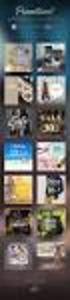 O site desenvolvido pela SH3 é intuitivo, totalmente gerenciado através de um painel de administração. Nele o usuário responsável será mantenedor de todas as informações e configurações existentes, podendo
O site desenvolvido pela SH3 é intuitivo, totalmente gerenciado através de um painel de administração. Nele o usuário responsável será mantenedor de todas as informações e configurações existentes, podendo
Tutorial sobre o MineraFórum I. Introdução
 Tutorial sobre o MineraFórum I. Introdução O MineraFórum é um minerador de textos para fóruns de discussão. A ferramenta realiza um mapeamento dos principais conceitos relacionados ao tema em debate, calculando
Tutorial sobre o MineraFórum I. Introdução O MineraFórum é um minerador de textos para fóruns de discussão. A ferramenta realiza um mapeamento dos principais conceitos relacionados ao tema em debate, calculando
MANUAL DE USUÁRIO. Versão 1.0 Servidor
 MANUAL DE USUÁRIO Versão 1.0 Servidor SUMÁRIO 1. Acesso ao Sistema... 4 1.1. Acesso (LOGIN)... 5 1.2. Cadastro... 6 2. Sistema 2.1. Visão Inicial... 10 2.2. Itens do Menu de Navegação... 11 2.3. Informações
MANUAL DE USUÁRIO Versão 1.0 Servidor SUMÁRIO 1. Acesso ao Sistema... 4 1.1. Acesso (LOGIN)... 5 1.2. Cadastro... 6 2. Sistema 2.1. Visão Inicial... 10 2.2. Itens do Menu de Navegação... 11 2.3. Informações
LibreOffice versão O essencial para sua prova WRITER. O único lugar em que o sucesso vem antes do trabalho é no dicionário.
 LibreOffice versão 4.4.7 O essencial para sua prova WRITER O único lugar em que o sucesso vem antes do trabalho é no dicionário. (Alberto Einsten) COMO BAIXAR E INSTALAR O LIBREOFFICE VERSÃO 4? 1-Acesse
LibreOffice versão 4.4.7 O essencial para sua prova WRITER O único lugar em que o sucesso vem antes do trabalho é no dicionário. (Alberto Einsten) COMO BAIXAR E INSTALAR O LIBREOFFICE VERSÃO 4? 1-Acesse
INFORMÁTICA (PC-SP / ESCRIVÃO / VUNESP / 2014)
 INFORMÁTICA (PC-SP / ESCRIVÃO / VUNESP / 2014) 81. No sistema operacional Windows 7, em sua configuração padrão, deseja-se organizar os arquivos de maior interesse, de modo que eles possam ser vistos a
INFORMÁTICA (PC-SP / ESCRIVÃO / VUNESP / 2014) 81. No sistema operacional Windows 7, em sua configuração padrão, deseja-se organizar os arquivos de maior interesse, de modo que eles possam ser vistos a
Introdução ao IDE Netbeans (Programação Java)
 Universidade Federal do ABC Disciplina: Processamento da Informação (BC-05045) Assunto: Introdução ao IDE Netbeans Introdução ao IDE Netbeans (Programação Java) Conteúdo 1. Introdução... 1 1.1. Programas
Universidade Federal do ABC Disciplina: Processamento da Informação (BC-05045) Assunto: Introdução ao IDE Netbeans Introdução ao IDE Netbeans (Programação Java) Conteúdo 1. Introdução... 1 1.1. Programas
Modificar Uma Requisições de Material
 Ministério da Educação - Universidade Federal da Grande Dourados COIN - COORDENADORIA DE INFORMÁTICA Seção de Atendimento 26/06/2019 12:52 Modificar Uma Requisições de Material Ajuda > SIPAC - Requisições
Ministério da Educação - Universidade Federal da Grande Dourados COIN - COORDENADORIA DE INFORMÁTICA Seção de Atendimento 26/06/2019 12:52 Modificar Uma Requisições de Material Ajuda > SIPAC - Requisições
Recomenda-se a leitura completa deste documento antes de iniciar o desenvolvimento do website.
 Universidade Federal de Uberlândia Faculdade de Computação Curso de Sistemas de Informação Projeto de Programação para Internet Prof. Daniel A Furtado Descrição Geral Desenvolver um website para uma imobiliária
Universidade Federal de Uberlândia Faculdade de Computação Curso de Sistemas de Informação Projeto de Programação para Internet Prof. Daniel A Furtado Descrição Geral Desenvolver um website para uma imobiliária
Prof. A. G. Silva. 28 de agosto de Prof. A. G. Silva INE5603 Introdução à POO 28 de agosto de / 1
 INE5603 Introdução à POO Prof. A. G. Silva 28 de agosto de 2017 Prof. A. G. Silva INE5603 Introdução à POO 28 de agosto de 2017 1 / 1 Comandos de decisão simples e compostas Objetivos: Utilização de controles
INE5603 Introdução à POO Prof. A. G. Silva 28 de agosto de 2017 Prof. A. G. Silva INE5603 Introdução à POO 28 de agosto de 2017 1 / 1 Comandos de decisão simples e compostas Objetivos: Utilização de controles
Manual de Utilização do Módulo Frota (SUAP)
 Ministério da Educação Instituto Federal de Educação, Ciência e Tecnologia da Paraíba Reitoria / Coord. de Desenvolvimento e Gerenciamento de Sistemas Manual de Utilização do Módulo Frota (SUAP) Versão
Ministério da Educação Instituto Federal de Educação, Ciência e Tecnologia da Paraíba Reitoria / Coord. de Desenvolvimento e Gerenciamento de Sistemas Manual de Utilização do Módulo Frota (SUAP) Versão
INSTRUÇÕES PARA PROCESSAMENTO DO ARQUIVO RETORNO DAS INSCRIÇÕES PAGAS
 INSTRUÇÕES PARA PROCESSAMENTO DO ARQUIVO RETORNO DAS INSCRIÇÕES PAGAS A inscrição de um candidato para um concurso público, vestibular ou seleção no IFG é feita pela internet. O candidato é cadastrado
INSTRUÇÕES PARA PROCESSAMENTO DO ARQUIVO RETORNO DAS INSCRIÇÕES PAGAS A inscrição de um candidato para um concurso público, vestibular ou seleção no IFG é feita pela internet. O candidato é cadastrado
Desenvolvendo aplicações Java
 José Roberto Madureira Junior Adaní Cusin Sacilotti Adriana Rodrigues Reginaldo Sacilotti Desenvolvendo aplicações Java Primeira Edição São Paulo 2017 Sumário 1 INTRODUÇÃO AO JAVA... 1 1.1 A PLATAFORMA
José Roberto Madureira Junior Adaní Cusin Sacilotti Adriana Rodrigues Reginaldo Sacilotti Desenvolvendo aplicações Java Primeira Edição São Paulo 2017 Sumário 1 INTRODUÇÃO AO JAVA... 1 1.1 A PLATAFORMA
Unimed de Araraquara Coop. De Trabalho Médico Manual XML TISS Unimedara
 1. Acesso ao Sistema Em seu navegador web digite: http://www.unimedara.com.br e clique no ícone do portal TISS como segue a imagem abaixo ou acesse http://tiss.unimedara.com.br:28081/htz/pages/welcome/welcome.jsf.
1. Acesso ao Sistema Em seu navegador web digite: http://www.unimedara.com.br e clique no ícone do portal TISS como segue a imagem abaixo ou acesse http://tiss.unimedara.com.br:28081/htz/pages/welcome/welcome.jsf.
1. Transposição de dados de linhas para colunas
 Como se sabe, o Excel é uma das mais completas ferramentas para se trabalhar com planilhas, gráficos, cálculos e relatórios. Frequentemente adotado no ambiente corporativo para melhor gestão de tarefas,
Como se sabe, o Excel é uma das mais completas ferramentas para se trabalhar com planilhas, gráficos, cálculos e relatórios. Frequentemente adotado no ambiente corporativo para melhor gestão de tarefas,
Manual do Professor AVA - Moodle/Unesp (versão 3.0) Grupos e agrupamentos
 Manual do Professor AVA - Moodle/Unesp (versão 3.0) Grupos e agrupamentos O Moodle permite trabalhar com grupos entre os alunos, não necessariamente a composição dos grupos que irão desenvolver uma atividade
Manual do Professor AVA - Moodle/Unesp (versão 3.0) Grupos e agrupamentos O Moodle permite trabalhar com grupos entre os alunos, não necessariamente a composição dos grupos que irão desenvolver uma atividade
HTML BÁSICO E TEMPLATE VIEW. Gabrielle Amorim Porto
 HTML BÁSICO E TEMPLATE VIEW Gabrielle Amorim Porto HTML BÁSICO E TEMPLATE VIEW Hypertext Markup Language Linguagem de marcação de hipertexto; Descreve a estrutura das páginas Web utilizando tags. HTML
HTML BÁSICO E TEMPLATE VIEW Gabrielle Amorim Porto HTML BÁSICO E TEMPLATE VIEW Hypertext Markup Language Linguagem de marcação de hipertexto; Descreve a estrutura das páginas Web utilizando tags. HTML
SIPAC Sistema Integrado de Patrimônio, Administração e Contratos PROTOCOLO (v )
 M A N U A I S SIPAC Sistema Integrado de Busque pelo Manual clicando no link abaixo: Protocolo Acessar -> Aba Administração Acessar -> Aba Processos Acessar -> Aba Documentos Acessar -> Aba Memorandos
M A N U A I S SIPAC Sistema Integrado de Busque pelo Manual clicando no link abaixo: Protocolo Acessar -> Aba Administração Acessar -> Aba Processos Acessar -> Aba Documentos Acessar -> Aba Memorandos
Manual para Gerenciamento do Portal Eletrônico
 Manual para Gerenciamento do Portal Eletrônico Este documento tem como finalidade orientar os usuários que ficarão frente à administração do portal eletrônico, seja da Reitoria, de um Campus ou de um Departamento.
Manual para Gerenciamento do Portal Eletrônico Este documento tem como finalidade orientar os usuários que ficarão frente à administração do portal eletrônico, seja da Reitoria, de um Campus ou de um Departamento.
InfoMix Tecnologia. SYSFARM Sistema de Gerenciamento de Farmácias UC003 Manter Produto Caso de Testes. Versão 1.00
 InfoMix Tecnologia Soluções em Tecnologia da Informação SYSFARM Sistema de Gerenciamento de Farmácias UC003 Manter Produto s Versão 1.00 Laboratório de Revisão Data Versão Descrição Autor 14/11/2009 2.0
InfoMix Tecnologia Soluções em Tecnologia da Informação SYSFARM Sistema de Gerenciamento de Farmácias UC003 Manter Produto s Versão 1.00 Laboratório de Revisão Data Versão Descrição Autor 14/11/2009 2.0
Administrador Documentos. Gestão de Documentos. Título do documento
 Administrador Documentos Gestão de Documentos Título do documento fluig.com 0800 882 9191 Av. Braz Leme 1717, Casa Verde 02511-000 São Paulo - Brasil 1 Sumário 1. Objetivos do Treinamento... 3 1.1. Aviso...
Administrador Documentos Gestão de Documentos Título do documento fluig.com 0800 882 9191 Av. Braz Leme 1717, Casa Verde 02511-000 São Paulo - Brasil 1 Sumário 1. Objetivos do Treinamento... 3 1.1. Aviso...
Programa Institucional de Bolsa de Iniciação à Docência PIBID MANUAL DE OPERAÇÃO
 GERINF - Gerência de Informática Programa Institucional de Bolsa de Iniciação à Docência PIBID MANUAL DE OPERAÇÃO Maio, 2016 Sumário 1. Introdução... 3 2. Apresentação do Sistema... 2-4 2.1 Botões de ação...
GERINF - Gerência de Informática Programa Institucional de Bolsa de Iniciação à Docência PIBID MANUAL DE OPERAÇÃO Maio, 2016 Sumário 1. Introdução... 3 2. Apresentação do Sistema... 2-4 2.1 Botões de ação...
Introdução à Computação II (Noturno) BCC Unesp Rio Claro/SP 2015 em PDF via Moodle: Escolha apenas 5 exercícios para entrega Exercício 01 (Pilhas)
 Introdução à Computação II (Noturno) BCC Unesp Rio Claro/SP 2015 Lista Obrigatória 02 - Prof. Rafael Oliveira (Deve ser entregue em PDF via Moodle: Escolha apenas 5 exercícios para entrega) Exercício 01
Introdução à Computação II (Noturno) BCC Unesp Rio Claro/SP 2015 Lista Obrigatória 02 - Prof. Rafael Oliveira (Deve ser entregue em PDF via Moodle: Escolha apenas 5 exercícios para entrega) Exercício 01
Trabalho GA - Editor de Cenário Isométrico
 Objetivo A tarefa consiste em criar um editor gráfico de cenários para jogos 2D com visão isométrica. O editor deve permitir que o usuário possa criar, abrir e editar mapas (tilemaps) com tileset de visão
Objetivo A tarefa consiste em criar um editor gráfico de cenários para jogos 2D com visão isométrica. O editor deve permitir que o usuário possa criar, abrir e editar mapas (tilemaps) com tileset de visão
SUBIR LISTAS DE S
 SUBIR LISTAS DE E-MAILS SÉRIE MANUAIS DA FERRAMENTA ALL IN MAIL INTRODUÇÃO Para realizar seus envios pela All In Mail é necessário que você possua sua lista de contatos cadastrada em nosso sistema. Para
SUBIR LISTAS DE E-MAILS SÉRIE MANUAIS DA FERRAMENTA ALL IN MAIL INTRODUÇÃO Para realizar seus envios pela All In Mail é necessário que você possua sua lista de contatos cadastrada em nosso sistema. Para
Manual para atualização do portal do CNPq - versão 1.0 Popularização da Ciência
 Manual para atualização do portal do CNPq - versão 1.0 Popularização da Ciência Sumário 1. INTRODUÇÃO...3 1.1. Finalidade...3 2. METAS E RESTRIÇÕES PARA ATUALIZAÇÃO...3 2.1. Metas...3 2.2. Restrições...3
Manual para atualização do portal do CNPq - versão 1.0 Popularização da Ciência Sumário 1. INTRODUÇÃO...3 1.1. Finalidade...3 2. METAS E RESTRIÇÕES PARA ATUALIZAÇÃO...3 2.1. Metas...3 2.2. Restrições...3
Painel Administrativo Westlock
 Painel Administrativo Westlock Acesso ao Painel Administrativo Para acessar o Painel Administrativo da Westlock clique no endereço http://downloadcenter.westlockcontrolsmarcom.com/admin/ e preencha as
Painel Administrativo Westlock Acesso ao Painel Administrativo Para acessar o Painel Administrativo da Westlock clique no endereço http://downloadcenter.westlockcontrolsmarcom.com/admin/ e preencha as
Manual Linx Postos Comanda Mobile
 Manual Linx Postos Comanda Mobile Sumário 1 Conceito 2 Requisitos 3 Módulo Gerencial 3.7.1 Lotes 3.7.2 Terminal 3.7.3 Impressora 3.7.4 Regras de Impressão 4 Lançamento de comanda com ou sem prefixo numérico
Manual Linx Postos Comanda Mobile Sumário 1 Conceito 2 Requisitos 3 Módulo Gerencial 3.7.1 Lotes 3.7.2 Terminal 3.7.3 Impressora 3.7.4 Regras de Impressão 4 Lançamento de comanda com ou sem prefixo numérico
Manual. Faculdade FAP. 1. Integrantes da Capacitação: 2. Tópicos Abordados: Portal Educacional - Professores. Portal Educacional - Professores
 Faculdade FAP 1. Integrantes da Capacitação: Participantes Ausentes 2. Tópicos Abordados: Processos Descrição Para acesso ao portal, primeiramente devemos logar no endereço criado para o mesmo, colocando
Faculdade FAP 1. Integrantes da Capacitação: Participantes Ausentes 2. Tópicos Abordados: Processos Descrição Para acesso ao portal, primeiramente devemos logar no endereço criado para o mesmo, colocando
De Olho na Pista. Documento de Arquitetura. De Olho na Pista Documento de Arquitetura Data: 23/03/2013. AJA Software
 AJA Software www.ajasoftware.wordpress.com De Olho na Pista Documento de Arquitetura Confidencial De Olho na Pista, 2013 1 Sumário 1. Introdução 3 2. Metas e Restrições da Arquitetura 3 3. Padrão da Arquitetura
AJA Software www.ajasoftware.wordpress.com De Olho na Pista Documento de Arquitetura Confidencial De Olho na Pista, 2013 1 Sumário 1. Introdução 3 2. Metas e Restrições da Arquitetura 3 3. Padrão da Arquitetura
Visual Basic.NET Image Lists, Tree e List Views, Toolbars, Status e Progress Bars e Tab Controls Lista de Exercícios
 Ministério da Educação UNIVERSIDADE TECNOLÓGICA FEDERAL DO PARANÁ Campus Pato Branco Visual Basic.NET Image Lists, Tree e List Views, Toolbars, Status e Progress Bars e Tab Controls Lista de Exercícios
Ministério da Educação UNIVERSIDADE TECNOLÓGICA FEDERAL DO PARANÁ Campus Pato Branco Visual Basic.NET Image Lists, Tree e List Views, Toolbars, Status e Progress Bars e Tab Controls Lista de Exercícios
Carregar Documentos Fiscais Fornecedor (Modelo 93) Fatura de Conhecimento de Transporte. Última Atualização 11/01/2019
 Carregar Documentos Fiscais Fornecedor (Modelo 93) Fatura de Conhecimento de Transporte Última Atualização 11/01/2019 Menu I. Objetivos II. Como Acessar III. Envio de Documento Fiscal Não Eletrônico Fatura
Carregar Documentos Fiscais Fornecedor (Modelo 93) Fatura de Conhecimento de Transporte Última Atualização 11/01/2019 Menu I. Objetivos II. Como Acessar III. Envio de Documento Fiscal Não Eletrônico Fatura
Apostila - Desenvolvimento web com PHP
 José Roberto Madureira Junior Adaní Cusin Sacilotti Reginaldo Sacilotti Apostila - Desenvolvimento web com PHP Primeira Edição São Paulo 2017 Sumário 1 INTRODUÇÃO AO PHP... 1 1.1 PREPARAÇÃO DO AMBIENTE
José Roberto Madureira Junior Adaní Cusin Sacilotti Reginaldo Sacilotti Apostila - Desenvolvimento web com PHP Primeira Edição São Paulo 2017 Sumário 1 INTRODUÇÃO AO PHP... 1 1.1 PREPARAÇÃO DO AMBIENTE
Elaboração de Provas Online usando o Formulário Google Docs
 Elaboração de Provas Online usando o Formulário Google Docs Objetivos Elaboração de provas utilizando o recurso Formulários do Google Docs; Compreender as funcionalidades do Formulário; Gerar planilhas
Elaboração de Provas Online usando o Formulário Google Docs Objetivos Elaboração de provas utilizando o recurso Formulários do Google Docs; Compreender as funcionalidades do Formulário; Gerar planilhas
SISTEMA ADM ERP - MANUAL DO USUÁRIO. Entrada de Produtos
 SISTEMA ADM ERP - MANUAL DO USUÁRIO Entrada de Produtos Sumário Introdução... 3 Entradas... 3 Modelo 01 Nota Fiscal... 4 Modelo 55 Nota Fiscal Eletrônica... 8 Se o fornecedor já estiver cadastrado... 9
SISTEMA ADM ERP - MANUAL DO USUÁRIO Entrada de Produtos Sumário Introdução... 3 Entradas... 3 Modelo 01 Nota Fiscal... 4 Modelo 55 Nota Fiscal Eletrônica... 8 Se o fornecedor já estiver cadastrado... 9
Orientação a Objetos AULA 09
 Orientação a Objetos AULA 09 Prof. Fabrício Martins Mendonça Conteúdo da Aula ü Coleções ü Coleções lista de objetos ü Coleções conjuntos 2 Coleções Podemos armazenar vários objetos em um array e este
Orientação a Objetos AULA 09 Prof. Fabrício Martins Mendonça Conteúdo da Aula ü Coleções ü Coleções lista de objetos ü Coleções conjuntos 2 Coleções Podemos armazenar vários objetos em um array e este
Lista de Exercícios da disciplina Aplicações de Linguagem de Programação Orientada a objetos
 Lista de Exercícios da disciplina Aplicações de Linguagem de Programação Orientada a objetos 1. Para a construção de uma aplicação gráfica se faz necessário conceber a interface de aplicação, identificando-se
Lista de Exercícios da disciplina Aplicações de Linguagem de Programação Orientada a objetos 1. Para a construção de uma aplicação gráfica se faz necessário conceber a interface de aplicação, identificando-se
Para abrir um documento deve utilizar uma das abordagens seguintes.
 RESUMO O software Excel apresenta as melhores condições para se elaborar as ferramentas estratégicas de importância inigualável para o Planejamento das Estruturas, que proporcionam inclusive extrema versatilidade
RESUMO O software Excel apresenta as melhores condições para se elaborar as ferramentas estratégicas de importância inigualável para o Planejamento das Estruturas, que proporcionam inclusive extrema versatilidade
DESCOBERTA DO CONHECIMENTO COM O USO DE TEXT MINING APLICADA AO SAC TEXT MINING. Aluno José Lino Uber. Orientador Paulo Roberto Dias
 DESCOBERTA DO CONHECIMENTO COM O USO DE TEXT MINING APLICADA AO SAC TEXT MINING Aluno José Lino Uber Orientador Paulo Roberto Dias Dezembro/2004 Roteiro Introdução Objetivo Conceitos Motivação / Tipos
DESCOBERTA DO CONHECIMENTO COM O USO DE TEXT MINING APLICADA AO SAC TEXT MINING Aluno José Lino Uber Orientador Paulo Roberto Dias Dezembro/2004 Roteiro Introdução Objetivo Conceitos Motivação / Tipos
NAJ Sistemas em Informática LTDA.
 EDITAR DOCUMENTOS NO CONTROLE DE TEXTOS NO SISTEMA NAJ 1ª PARTE Campo Nome das Partes: Utilize para pesquisar um documento já editado para: Alteração, impressão etc. Botão anterior ao Nome das Partes:
EDITAR DOCUMENTOS NO CONTROLE DE TEXTOS NO SISTEMA NAJ 1ª PARTE Campo Nome das Partes: Utilize para pesquisar um documento já editado para: Alteração, impressão etc. Botão anterior ao Nome das Partes:
Manual Sistema de Automação de Pedidos Data C
 Manual Sistema de Automação de Pedidos Data C Ubá 2011 Sumário 1- Acesso... 3 2- Acesso do Representante... 3 2.1- Menu... 7 2.1.1- Arquivo > Sair... 10 2.1.2- Meus Pedidos> Lançamentos... 10 2.1.3- Meus
Manual Sistema de Automação de Pedidos Data C Ubá 2011 Sumário 1- Acesso... 3 2- Acesso do Representante... 3 2.1- Menu... 7 2.1.1- Arquivo > Sair... 10 2.1.2- Meus Pedidos> Lançamentos... 10 2.1.3- Meus
Referência =SOMA(C20:C30) =SOMA(VendasDoPrimeiroTrimestre) Constante =PRODUTO(A5,8.3) =PRODUTO (Preço,ImpostoSobreVendasDeWA)
 Página 1 de 9 Excel > Fórmulas > Trabalhando com nomes e referências de células Definir e usar nomes em fórmulas Mostrar tudo Usando nomes, você pode facilitar muito o entendimento e a manutenção das fórmulas.
Página 1 de 9 Excel > Fórmulas > Trabalhando com nomes e referências de células Definir e usar nomes em fórmulas Mostrar tudo Usando nomes, você pode facilitar muito o entendimento e a manutenção das fórmulas.
Informática. LibreOffice Impress. Professor Márcio Hunecke.
 Informática LibreOffice Impress Professor Márcio Hunecke Informática Aula XX LIBREOFFICE IMPRESS Modos de Exibição Normal Alterna para a exibição normal, na qual é possível criar e editar slides. Estrutura
Informática LibreOffice Impress Professor Márcio Hunecke Informática Aula XX LIBREOFFICE IMPRESS Modos de Exibição Normal Alterna para a exibição normal, na qual é possível criar e editar slides. Estrutura
TUTORIAL ENDNOTE BASIC
 TUTORIAL ENDNOTE BASIC Este tutorial tem como objetivo orientar professores, pesquisadores, estudantes de graduação, pós-graduação e técnicoadministrativos da Universidade Federal do Espírito Santo sobre
TUTORIAL ENDNOTE BASIC Este tutorial tem como objetivo orientar professores, pesquisadores, estudantes de graduação, pós-graduação e técnicoadministrativos da Universidade Federal do Espírito Santo sobre
Apêndice 1. Recomendações para testes de módulos
 Recomendações para testes de módulos - 1 Apêndice 1. Recomendações para testes de módulos O presente conjunto de recomendações tem por objetivo definir um conjunto mínimo de critérios de seleção de casos
Recomendações para testes de módulos - 1 Apêndice 1. Recomendações para testes de módulos O presente conjunto de recomendações tem por objetivo definir um conjunto mínimo de critérios de seleção de casos
Bancos de Dados Notas de Aula Introdução Prof. Dr. Daniel A. Furtado
 Bancos de Dados Notas de Aula Introdução Prof. Dr. Daniel A. Furtado Definição de Banco de Dados De uma forma genérica, um banco de dados é definido como uma coleção de dados relacionados. Os dados são
Bancos de Dados Notas de Aula Introdução Prof. Dr. Daniel A. Furtado Definição de Banco de Dados De uma forma genérica, um banco de dados é definido como uma coleção de dados relacionados. Os dados são
Introdução a Tecnologia da Informação
 Introdução a Tecnologia da Informação Informática Básica Software de apresentação Prof. Jonatas Bastos Power Point p Faz parte do pacote Microsoft Office; p Software com muitos recursos para construção
Introdução a Tecnologia da Informação Informática Básica Software de apresentação Prof. Jonatas Bastos Power Point p Faz parte do pacote Microsoft Office; p Software com muitos recursos para construção
Sibele Loss Edimara Heis
 Sibele Loss Edimara Heis 2016 TUTORIAL ETC Tela Inicial É a primeira tela que aparece ao se logar no sistema. Nesta tela encontram se as funcionalidades do ETC (Notificações, Documentos, Biblioteca, Mensagens,
Sibele Loss Edimara Heis 2016 TUTORIAL ETC Tela Inicial É a primeira tela que aparece ao se logar no sistema. Nesta tela encontram se as funcionalidades do ETC (Notificações, Documentos, Biblioteca, Mensagens,
Usando o Eclipse - Fundamentos. Professor Vicente Paulo de Camargo
 Usando o Eclipse - Fundamentos Professor Vicente Paulo de Camargo O Eclipse é um ambiente de desenvolvimento integrado (IDE) É a ferramenta mais utilizada pelas empresas, visto que pode ser configurada
Usando o Eclipse - Fundamentos Professor Vicente Paulo de Camargo O Eclipse é um ambiente de desenvolvimento integrado (IDE) É a ferramenta mais utilizada pelas empresas, visto que pode ser configurada
LibreOffice Writer. Editor de texto
 LibreOffice Writer Editor de texto AULA09 Menu Estilos O uso de estilos permite que os recursos de formatação possam ser automatizados de acordo com sua categoria (titulo, corpo do texto, por exemplo),
LibreOffice Writer Editor de texto AULA09 Menu Estilos O uso de estilos permite que os recursos de formatação possam ser automatizados de acordo com sua categoria (titulo, corpo do texto, por exemplo),
4 Testes e experimentos realizados 4.1. Implementação e banco de dados
 32 4 Testes e experimentos realizados 4.1. Implementação e banco de dados Devido à própria natureza dos sites de redes sociais, é normal que a maior parte deles possua uma grande quantidade de usuários
32 4 Testes e experimentos realizados 4.1. Implementação e banco de dados Devido à própria natureza dos sites de redes sociais, é normal que a maior parte deles possua uma grande quantidade de usuários
PRODUÇÃO INTELECTUAL SIGAA
 PRODUÇÃO INTELECTUAL SIGAA Universidade Federal de Sergipe Núcleo de Tecnologia da Informação 2018 www.ufs.br NTI - 2105-6583 / 2105-6584 Produção Intelectual: Objetivos: O objetivo deste módulo é beneficiar
PRODUÇÃO INTELECTUAL SIGAA Universidade Federal de Sergipe Núcleo de Tecnologia da Informação 2018 www.ufs.br NTI - 2105-6583 / 2105-6584 Produção Intelectual: Objetivos: O objetivo deste módulo é beneficiar
Portal de Sistemas Integrados. Manual do Usuário. Versão: 1.0
 Portal de Sistemas Integrados Manual do Usuário Versão: 1.0 Página: 1/33 Índice 1. Apresentação... 3 2. Descrição do Sistema... 3 3. Orientações Gerais ao Usuário...4 3.1. Senhas de Acesso... 4 4. Funcionalidades
Portal de Sistemas Integrados Manual do Usuário Versão: 1.0 Página: 1/33 Índice 1. Apresentação... 3 2. Descrição do Sistema... 3 3. Orientações Gerais ao Usuário...4 3.1. Senhas de Acesso... 4 4. Funcionalidades
Gerabyte AFV (Automação de Força de Venda) Manual do Aplicativo
 Gerabyte AFV (Automação de Força de Venda) Manual do Aplicativo Versão do Manual: 2.4 Versão do Aplicativo: 2.17.2 Conteúdo 1. Instalação do AFV...03 2. Configurações...04 3. Recebendo as tabelas...05
Gerabyte AFV (Automação de Força de Venda) Manual do Aplicativo Versão do Manual: 2.4 Versão do Aplicativo: 2.17.2 Conteúdo 1. Instalação do AFV...03 2. Configurações...04 3. Recebendo as tabelas...05
Introdução. Componentes básicos. Componentes avançados. PrimeFaces. Prof. Enzo Seraphim
 Introdução Componentes básicos Componentes avançados PrimeFaces Prof. Enzo Seraphim PrimeFaces Biblioteca de componentes de código aberto para JavaServer Faces, desenvolvido pela Prime Tecnologia. Iniciado
Introdução Componentes básicos Componentes avançados PrimeFaces Prof. Enzo Seraphim PrimeFaces Biblioteca de componentes de código aberto para JavaServer Faces, desenvolvido pela Prime Tecnologia. Iniciado
Novo Sistema de Relatórios. Associado. Informação Confidencial
 Novo Sistema de Relatórios Associado BOAS VINDAS Olá, meu nome é Maria Auxiliadora e meu objetivo é apresentar para você o Novo Sistema de Relatórios do SPC Brasil, que tem a finalidade de facilitar o
Novo Sistema de Relatórios Associado BOAS VINDAS Olá, meu nome é Maria Auxiliadora e meu objetivo é apresentar para você o Novo Sistema de Relatórios do SPC Brasil, que tem a finalidade de facilitar o
CADPREV Web Módulo de Aplicativo Web. Manual do Usuário. Cadastro de Acordos de Parcelamento. CADPREV - Manual do Usuário CADPREV-Web.
 CADPREV Web Módulo de Aplicativo Web Manual do Usuário Cadastro de Acordos de Parcelamento 1 de 23 Índice 1 Introdução... 3 1.1 Visão Geral... 3 1.2 Considerações Iniciais... 3 2 Funcionalidades... 4 2.1
CADPREV Web Módulo de Aplicativo Web Manual do Usuário Cadastro de Acordos de Parcelamento 1 de 23 Índice 1 Introdução... 3 1.1 Visão Geral... 3 1.2 Considerações Iniciais... 3 2 Funcionalidades... 4 2.1
